Page 1

Käyttöopas
Henkilökohtainen tietokone
VGN-NW-sarja
N
Page 2
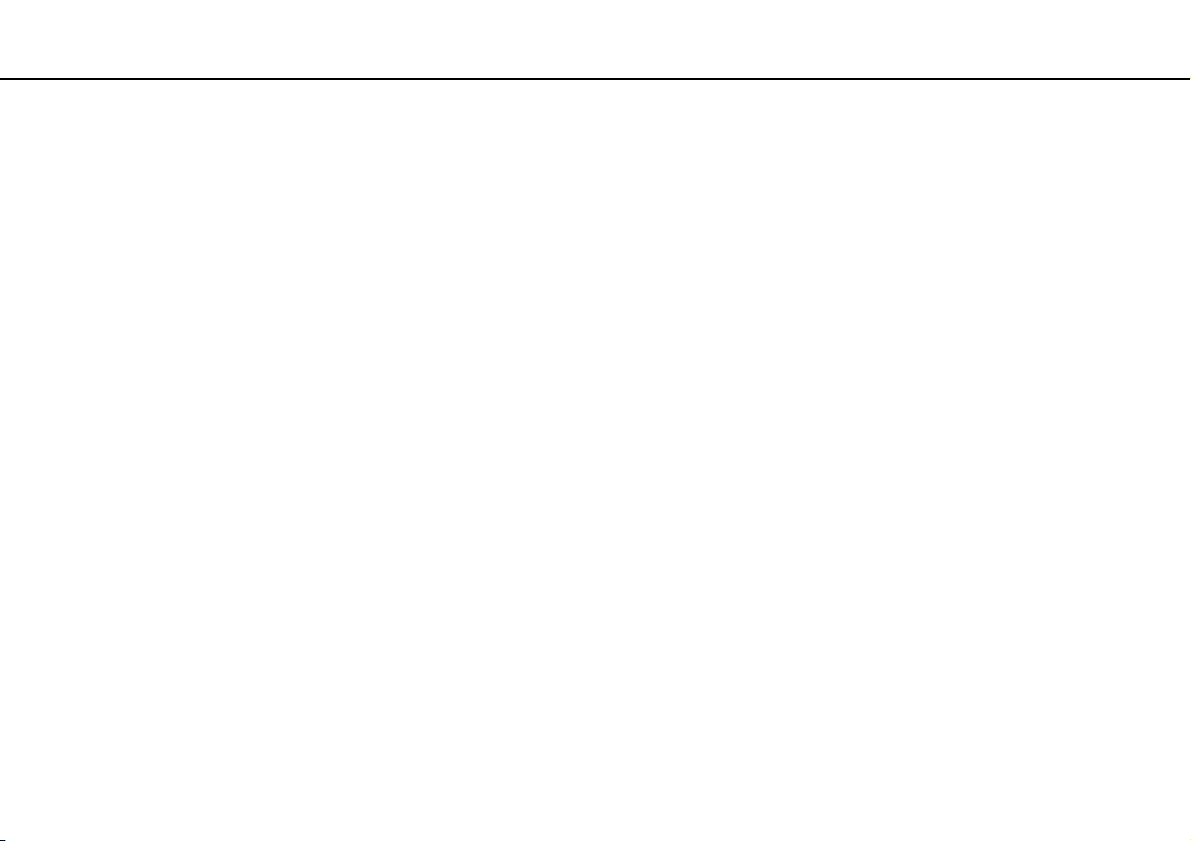
Sisällys
2
nN
Ennen käyttöä..................................................................... 4
Miten VAIO-tietokoneesta saadaan lisätietoja .............. 5
Ergonomiaa koskevia ohjeita ........................................ 7
Aloittaminen ........................................................................ 9
Hallintapainikkeiden ja porttien sijainti ........................ 10
Tietoja merkkivaloista.................................................. 16
Liittäminen virtalähteeseen ......................................... 17
Akun käyttäminen........................................................ 19
Tietokoneen sammuttaminen turvallisesti ................... 25
Virransäästötilojen käyttäminen .................................. 26
Tietokoneen päivittäminen .......................................... 28
VAIO-tietokoneen käyttäminen ......................................... 29
Näppäimistön käyttäminen.......................................... 30
Kosketuslevyn käyttäminen......................................... 32
Erikoispainikkeiden käyttäminen ................................. 33
Nopea WWW-käyttö -toiminnon käyttäminen ............. 34
Sisäisen kameran käyttäminen ................................... 36
Optisen levyaseman käyttäminen ............................... 37
”Memory Stick” -muistikortin käyttäminen ................... 44
Muiden moduulien/muistikorttien käyttäminen ............50
Internetin käyttäminen ................................................. 56
Verkon käyttäminen (LAN) .......................................... 57
Langattoman verkon (LAN) käyttäminen .....................58
Bluetooth-toimintojen käyttäminen ..............................65
Oheislaitteiden käyttäminen ..............................................71
Ulkoisten kaiuttimien tai kuulokkeiden kytkeminen......72
Ulkoisen näytön kytkeminen........................................73
Näyttötilojen valitseminen............................................79
Multiple Monitors -toiminnon käyttäminen ...................80
Ulkoisen mikrofonin kytkeminen ..................................82
USB-laitteen kytkeminen .............................................83
i.LINK-laitteen kytkeminen...........................................85
VAIO-tietokoneen mukauttaminen ....................................87
Salasanan asettaminen ...............................................88
Intel® VT:n käyttö ........................................................93
VAIO Control Center -ohjelmiston käyttäminen...........94
VAIO Power Management -sovelluksen
käyttäminen .................................................................95
VAIO-tietokoneen päivittäminen........................................96
Muistin lisääminen ja poistaminen ...............................97
Page 3
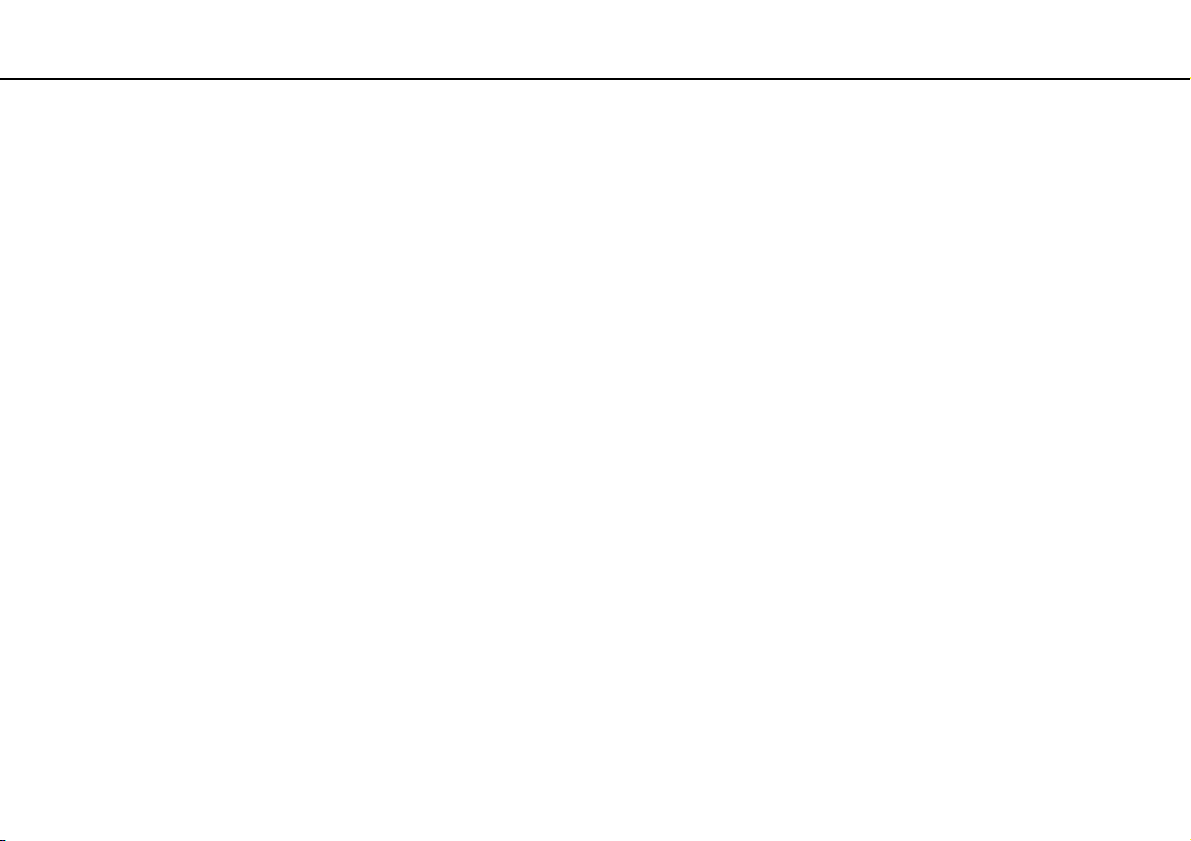
3
nN
Varotoimia....................................................................... 103
Turvallisuustietoja ..................................................... 104
Hoito- ja huoltotiedot ................................................. 107
Tietokoneen käsitteleminen ...................................... 108
Nestekidenäytön käsitteleminen ............................... 110
Virtalähteen käyttäminen........................................... 111
Sisäisen kameran käsitteleminen.............................. 112
Levyjen käsitteleminen.............................................. 113
Akun käyttäminen...................................................... 114
”Memory Stick” -kortin käsittely ................................. 115
Sisäisen muistilaitteen käsitteleminen....................... 116
Vianmääritys ................................................................... 117
Tietokone .................................................................. 119
Järjestelmän turvallisuus........................................... 126
Akku .......................................................................... 127
Sisäinen kamera ....................................................... 129
Verkkokäyttö ............................................................. 131
Bluetooth-tekniikka .................................................... 135
Optiset levyt .............................................................. 139
Näyttö........................................................................ 143
Tulostaminen............................................................. 147
Mikrofoni.................................................................... 148
Kaiuttimet .................................................................. 149
Kosketuslevy ............................................................. 150
Näppäimistö...............................................................151
Levykkeet ..................................................................152
Audio/Video ...............................................................153
”Memory Stick” ..........................................................155
Oheislaitteet...............................................................156
Tavaramerkit ...................................................................157
Tiedoksi...........................................................................159
Page 4
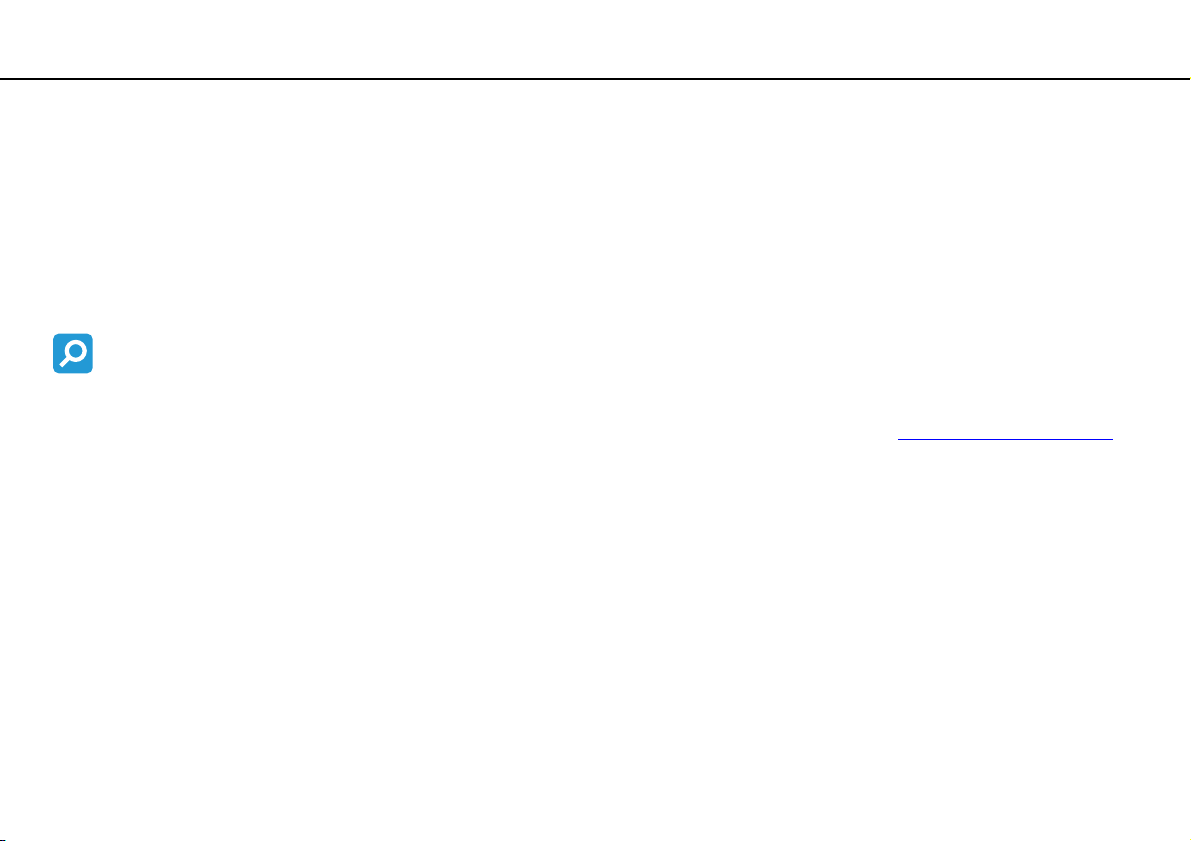
Ennen käyttöä >
nN
Ennen käyttöä
Onnittelut Sony VAIO® -tietokoneen ostamisesta ja tervetuloa käytönaikaiseen käyttöoppaaseen. Sony on yhdistänyt
johtavan audio-, video-, tietojenkäsittely- ja viestintäteknologian tuotteeseen, joka antaa käyttöön alan viimeisimmän
tekniikan.
!
Tämän käyttöoppaan kuvat voivat erota tietokoneen todellisesta ulkoasusta.
Miten tekniset tiedot saadaan selville
Tietokoneessa ei välttämättä ole kaikkia ominaisuuksia, vaihtoehtoja ja varusteita.
Jos haluat lisätietoja tietokoneesi kokoonpanosta, vieraile VAIO-Link-Internetsivulla osoitteessa http://www.vaio-link.com
4
.
Page 5
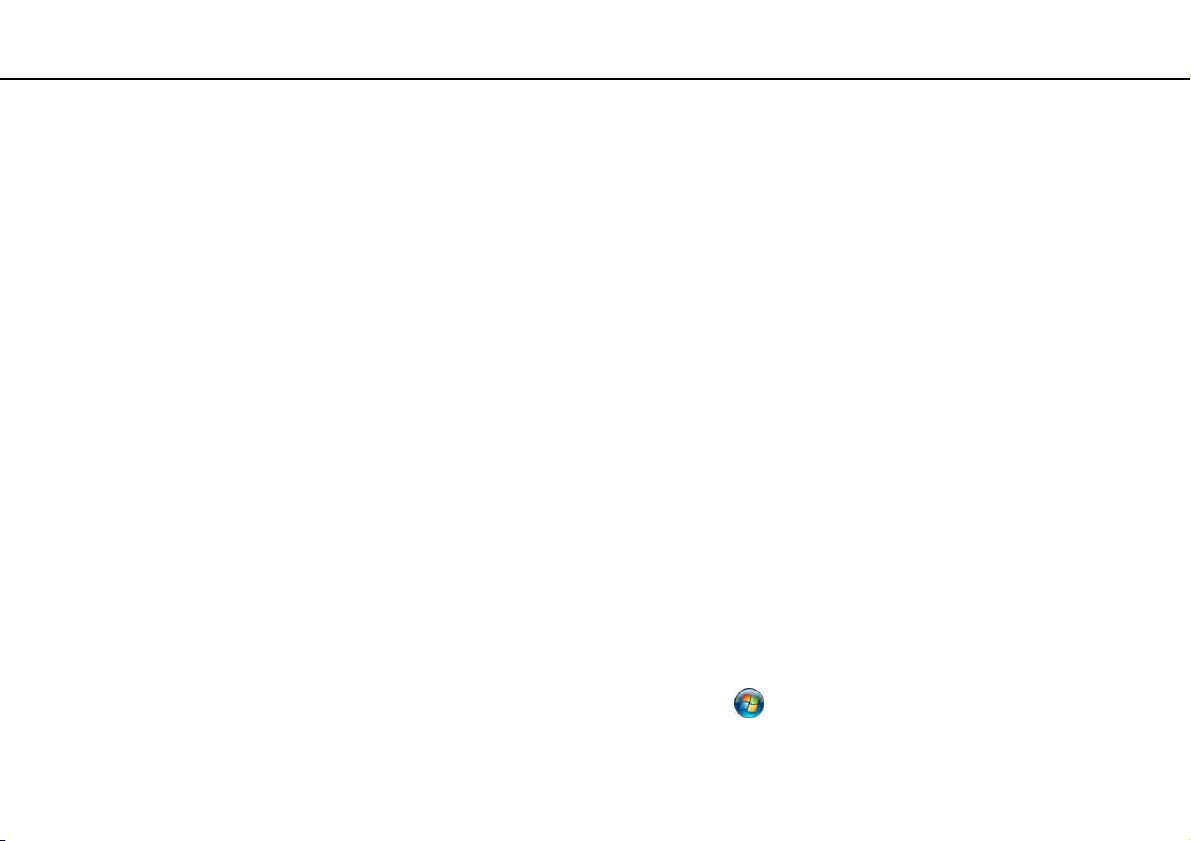
Ennen käyttöä >
Miten VAIO-tietokoneesta saadaan lisätietoja
Miten VAIO-tietokoneesta saadaan lisätietoja
Tämä kappale antaa VAIO-tietokoneesta tukitietoja.
1. Painetut asiakirjat
❑ Pikaopas – Yhteenveto osien liittämisestä, asennuksesta jne.
❑ Palautus- ja vianmääritysopas
❑ Säännökset, takuu ja palvelutuki
2. Käytönaikaiset ohjeet
❑ Käyttöopas (tämä käsikirja) – Tietoja tietokoneesta ja yleisten ongelmien ratkaisusta.
Käytönaikaisen oppaan tarkasteleminen:
1 Valitse Käynnistä, Kaikki ohjelmat ja sitten VAIO Documentation.
2 Avaa haluamasi kielen kansio.
3 Valitse luettava ohje.
✍
Voit selata käyttöohjeita manuaalisesti siirtymällä kohtaan Tietokone > VAIO (C:) (C-asema) > Documentation > Documentation ja avaamalla haluamasi
kielen kansion.
❑ Windowsin Ohje ja tuki – Sisältää runsaasti käytännön neuvoja, opetusohjelmia ja esittelyjä, jotka opastavat
tietokoneen käyttämisessä.
5
nN
Jos haluat käyttää Windowsin Ohje ja tuki-toimintoa, valitse Käynnistä ja Ohje ja tuki tai pidä
Microsoft Windows -näppäin pohjassa ja paina F1-näppäintä.
Page 6
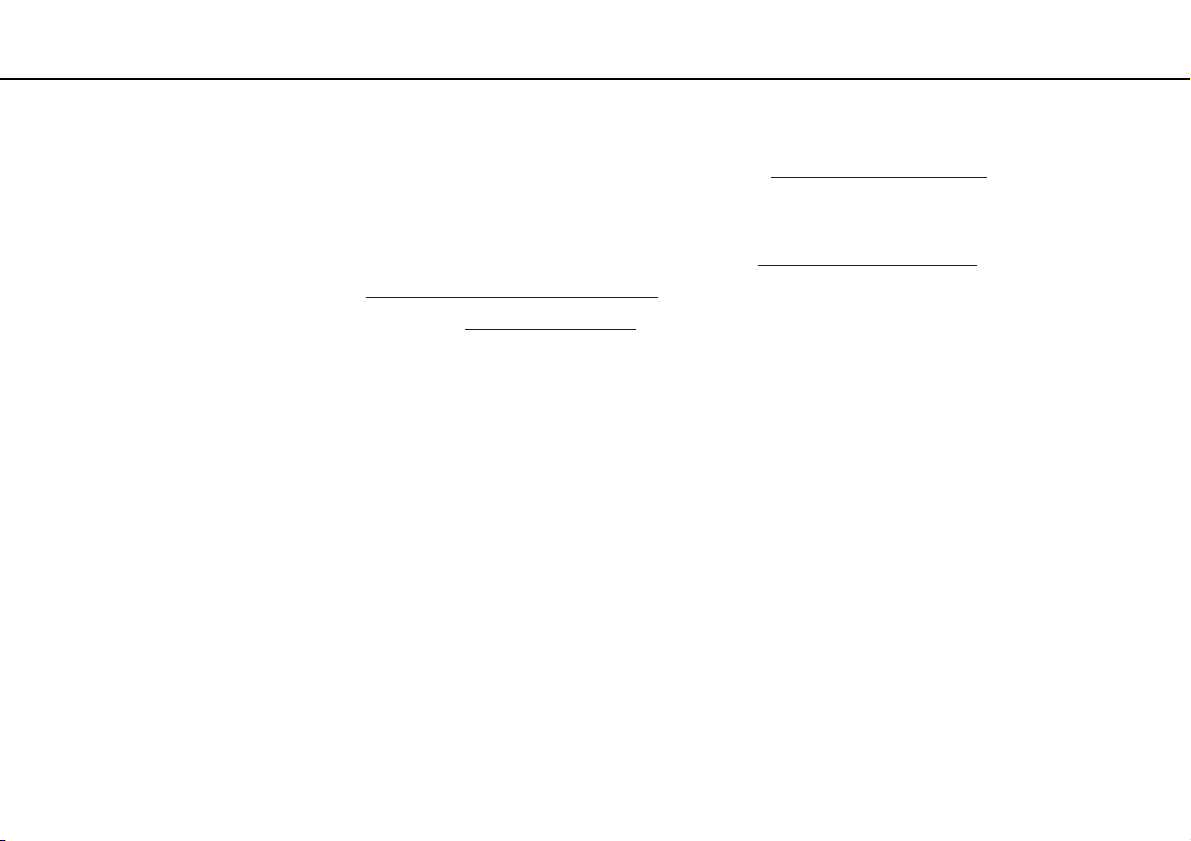
Ennen käyttöä >
Miten VAIO-tietokoneesta saadaan lisätietoja
nN
3. Tukisivustot
Jos tietokone tuottaa ongelmia, voit etsiä apua VAIO-Linkin sivustolta osoitteesta http://www.vaio-link.com.
Ennen kuin otat yhteyttä VAIO-Linkiin puhelimitse, yritä ratkaista ongelma lukemalla tietokoneen mukana tulleet ohjeet ja
käymällä Sonyn WWW-sivustoilla.
❑ Jos haluat lisätietoja VAIO:sta ja kasvavasta VAIO-yhteisöstä, käy sivustolla http://www.club-vaio.com
❑ Internet-kauppa on osoitteessa http://www.sonystyle-europe.com
❑ Muita Sony-tuotteita esitellään osoitteessa http://www.sony.net
Jos soitat VAIO-Linkiin, pidä VAIO-tietokoneen sarjanumero saatavilla. Se on tietokoneen pohjassa, VAIO-tietokoneen
taustapuolen suojuksessa tai akkulokeron sisällä.
.
.
.
6
Page 7
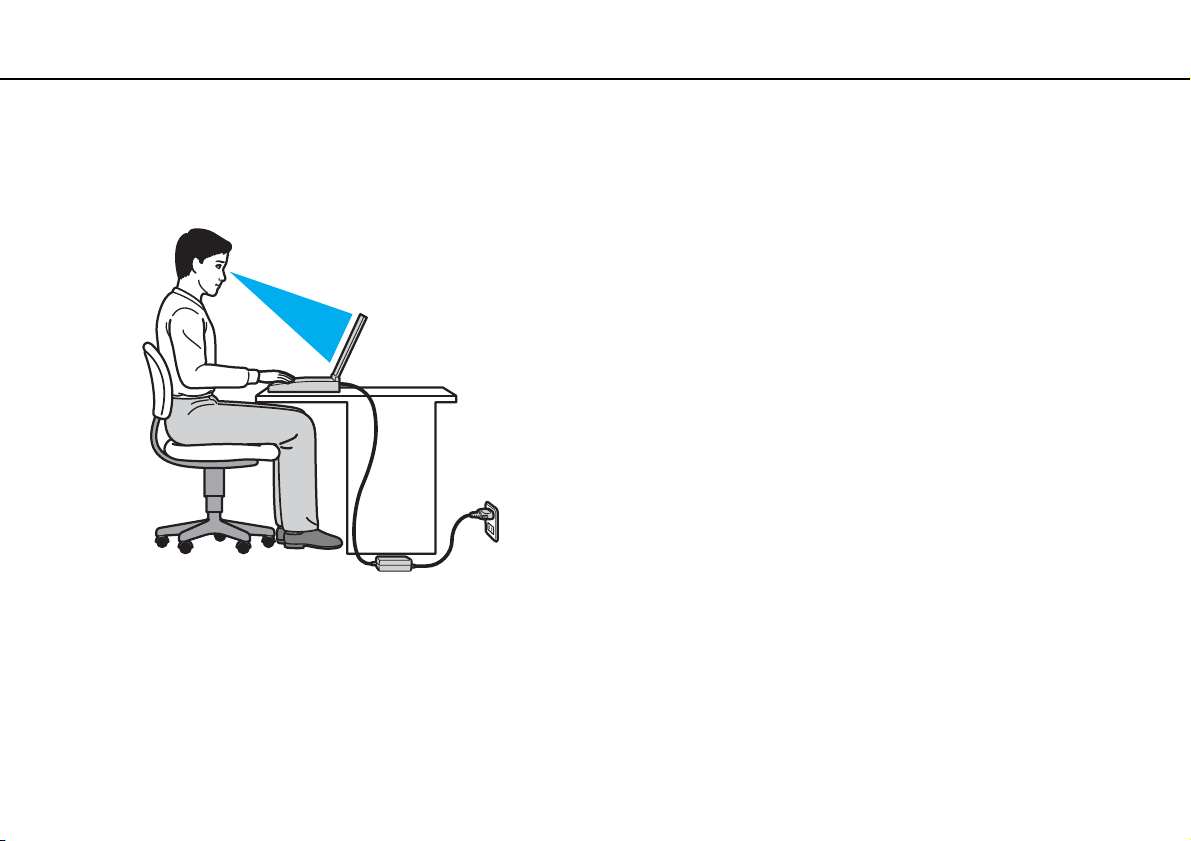
Ennen käyttöä >
Ergonomiaa koskevia ohjeita
nN
Ergonomiaa koskevia ohjeita
Voit käyttää tietokonettasi kannettavana laitteena useissa eri ympäristöissä. Ota mahdollisuuksien mukaan huomioon
seuraavat ergonomiaa koskevat ohjeet sekä kiinteissä että muuttuvissa työskentely-ympäristöissä:
❑ Tietokoneesi sijoittaminen – Aseta tietokone suoraan eteesi. Pidä käsivartesi vaakatasossa ja ranteet vapaassa,
mukavassa asennossa, kun käytät näppäimistöä tai osoitinlaitetta. Anna olkavarsiesi riippua luonnollisesti. Pidä usein
taukoja tietokoneen käyttämisen aikana. Liiallinen tietokoneen käyttäminen saattaa rasittaa silmiä, lihaksia ja jänteitä.
❑ Huonekalut ja asento – Istu tuolissa, jossa on hyvä selkänoja. Säädä tuolin korkeus siten, että jalkasi ovat tasaisesti
lattiassa. Jalkatuki saattaa tehdä asennostasi mukavamman. Istu rennosti, suorassa asennossa ja vältä kumartumasta
eteenpäin tai nojaamasta liikaa taaksepäin.
7
Page 8
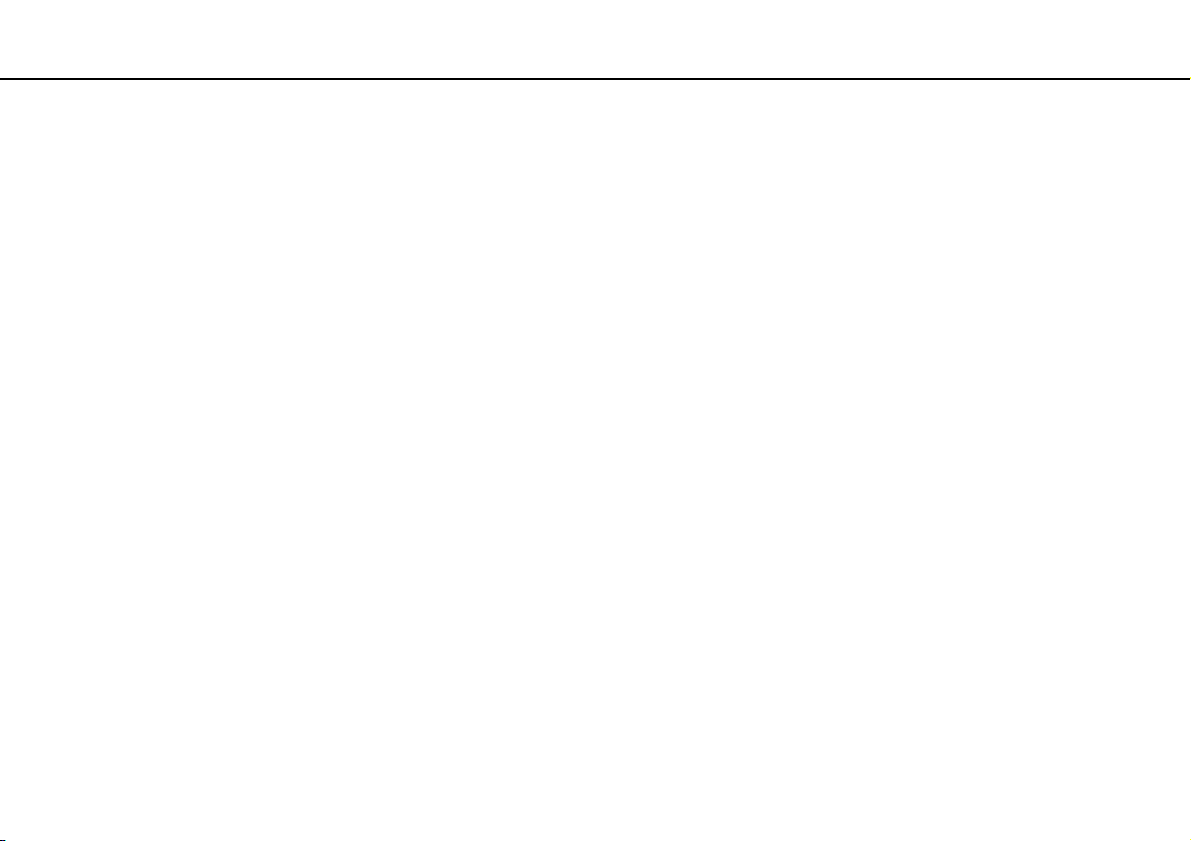
Ennen käyttöä >
Ergonomiaa koskevia ohjeita
8
nN
❑ Tietokoneen näytön katselukulma – Kallista näyttö sopivaan katseluasentoon. Voit vähentää silmiesi jännittymistä ja
lihasten väsymistä kallistamalla näytön oikeaan asentoon. Säädä myös näytön kirkkaustaso sopivaksi.
❑ Valaistus – Valitse tila, jossa ikkunat ja valot eivät aiheuta häikäisyä ja heijastumia näyttöön. Epäsuoran valaistuksen
käyttö estää näytössä näkyvät kirkkaat pisteet. Sopiva valaistus lisää mukavuuttasi ja työtehokkuuttasi.
❑ Ulkoisen näytön sijoittaminen – Kun käytät ulkoista näyttöä, aseta näyttö mukavalle katseluetäisyydelle. Varmista, että
näyttöruutu on silmien tasolla tai hieman sitä alempana.
Page 9
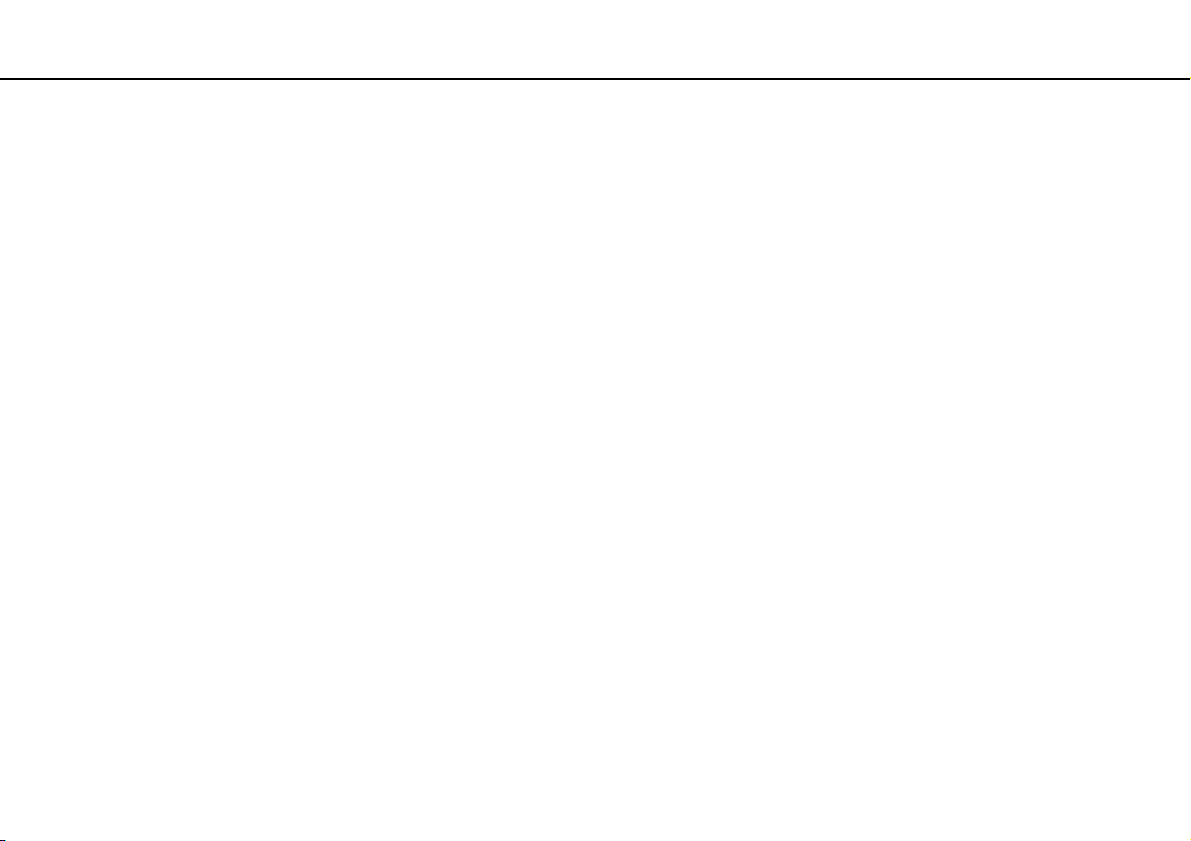
Aloittaminen >
Aloittaminen
Tässä osassa on tietoja VAIO-tietokoneen käytön aloittamisesta.
❑ Hallintapainikkeiden ja porttien sijainti (sivu 10)
❑ Tietoja merkkivaloista (sivu 16)
❑ Liittäminen virtalähteeseen (sivu 17)
❑ Akun käyttäminen (sivu 19)
❑ Tietokoneen sammuttaminen turvallisesti (sivu 25)
❑ Virransäästötilojen käyttäminen (sivu 26)
❑ Tietokoneen päivittäminen (sivu 28)
9
nN
Page 10
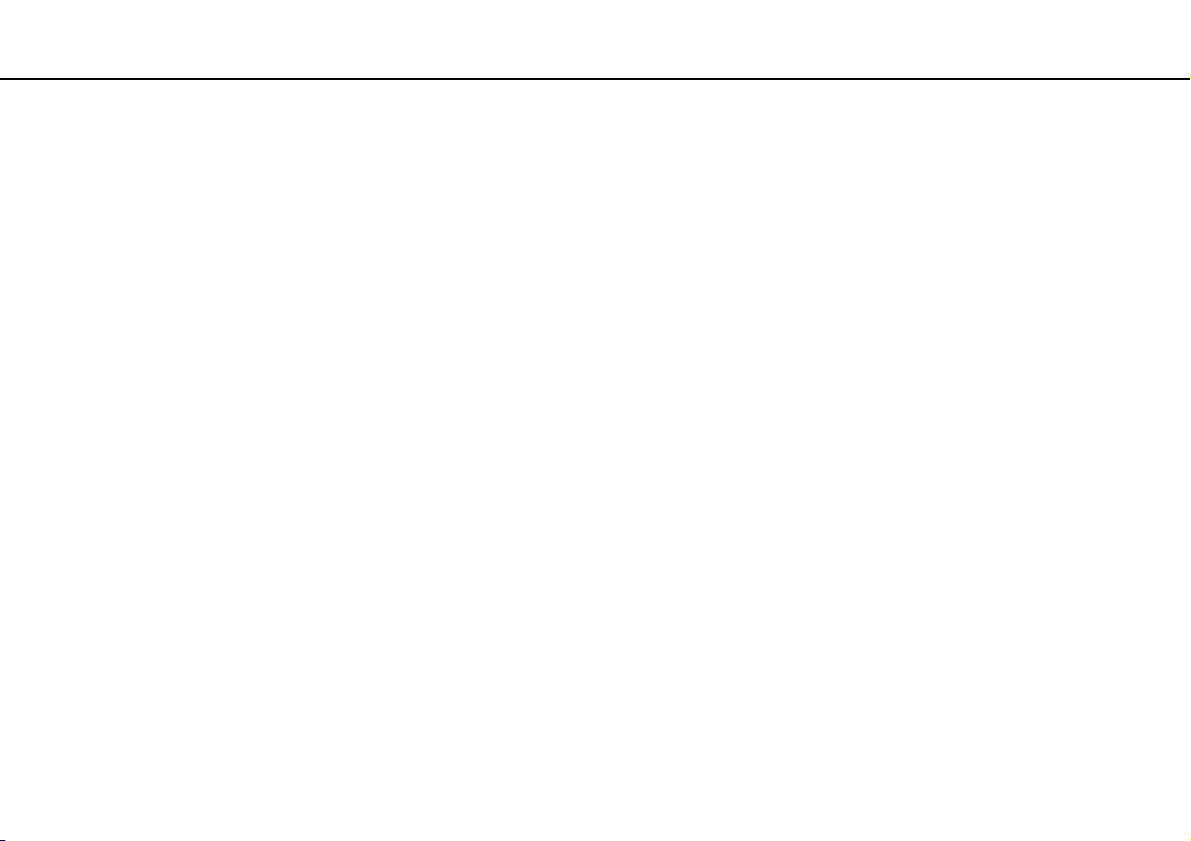
Aloittaminen >
Hallintapainikkeiden ja porttien sijainti
Hallintapainikkeiden ja porttien sijainti
Tutustu hetken aikaa seuraavilla sivuilla esitettyihin hallintapainikkeisiin ja portteihin.
!
Tietokoneesi ulkoasu voi poiketa tämän oppaan kuvissa esiintyvän tietokoneen ulkoasusta teknisten tietojen vaihteluista johtuen. Se voi vaihdella myös
maan tai alueen mukaan.
10
nN
Page 11
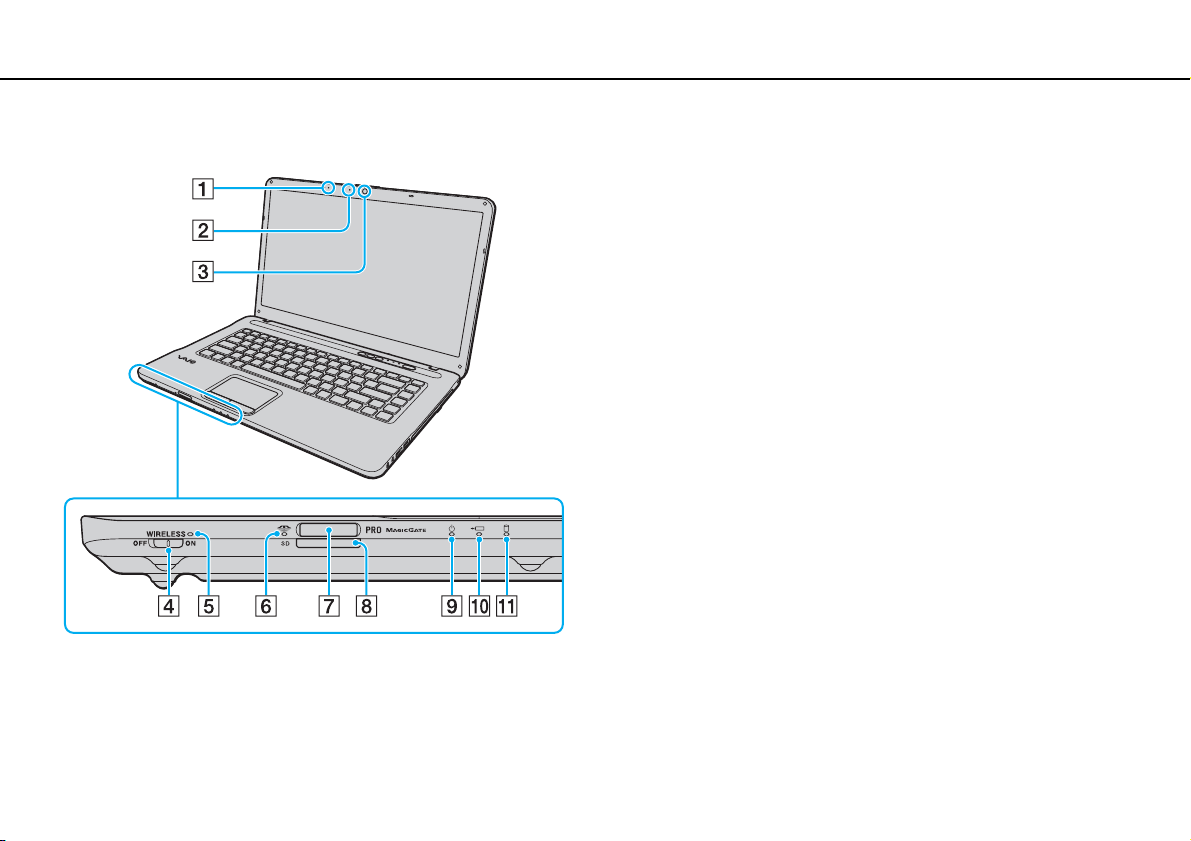
Aloittaminen >
Hallintapainikkeiden ja porttien sijainti
Etupuoli
nN
A Sisäinen mikrofoni (mono)
B Sisäisen MOTION EYE -kameran merkkivalo (sivu 16)
C Sisäinen MOTION EYE -kamera (sivu 36)
D WIRELESS-kytkin (sivu 58), (sivu 65)
E WIRELESS-merkkivalo (sivu 16)
F Media Access -merkkivalo (sivu 16)
G ”Memory Stick” -paikka
H SD-muistikorttipaikka (sivu 52)
I Virran merkkivalo (sivu 16)
J Latauksen merkkivalo (sivu 16)
K Levyaseman merkkivalo (sivu 16)
* Tietokone tukee sekä vakiokokoista että Duo-kokoista ”Memory Stick”
-tallennusvälinettä.
*
(sivu 44)
11
Page 12

Aloittaminen >
Hallintapainikkeiden ja porttien sijainti
A WEB-painike (sivu 33), (sivu 34)
B Vaiennuspainike (S1) (sivu 33)
C DISPLAY OFF -painike (sivu 33)
D Num Lock -merkkivalo (sivu 16)
E Caps Lock -merkkivalo (sivu 16)
F Scroll Lock -merkkivalo (sivu 16)
G Virtapainike
H Nestekidenäyttö (sivu 110)
I Sisäinen kaiuttimet (stereo)
J Näppäimistö (sivu 30)
K Kosketuslevy (sivu 32)
L Vasen painike (sivu 32)
M Oikea painike (sivu 32)
12
nN
Page 13
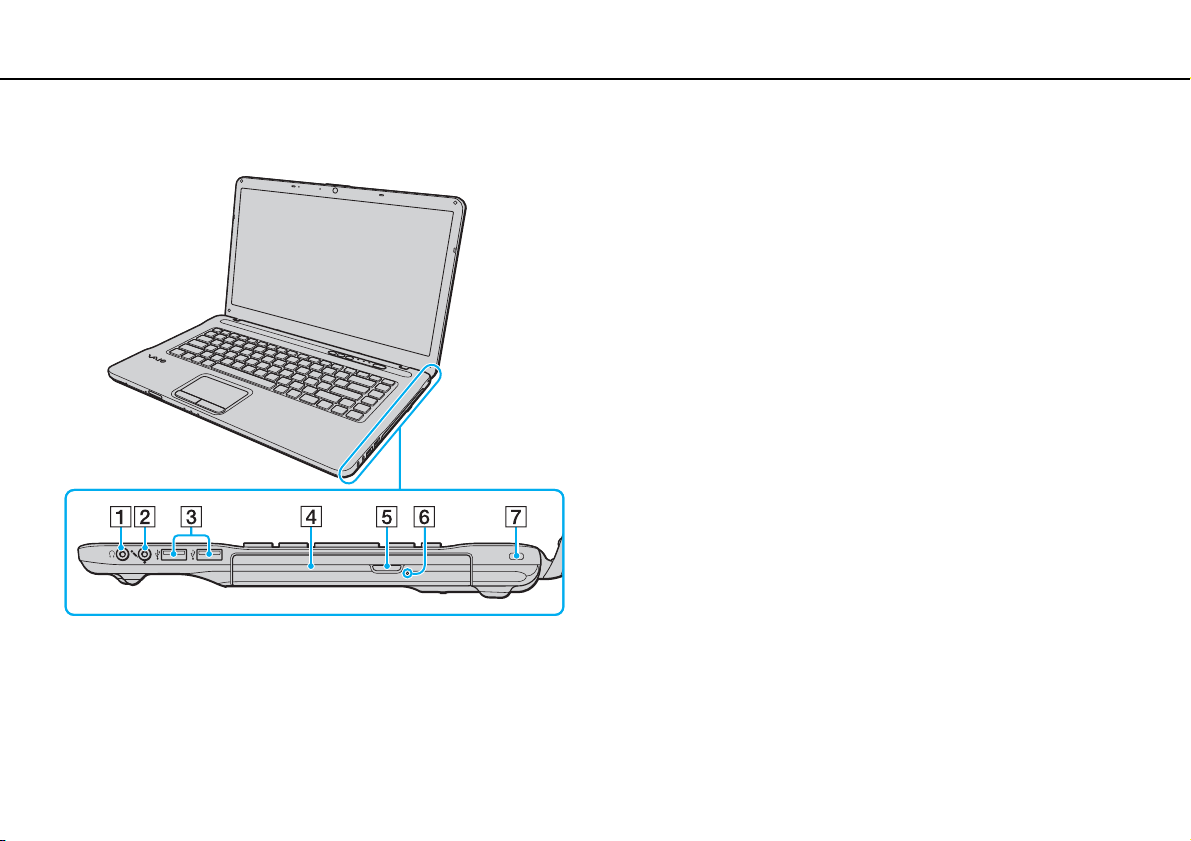
Aloittaminen >
Hallintapainikkeiden ja porttien sijainti
Oikea
A Kuulokeliitäntä (sivu 72)
B Mikrofoniliitäntä (sivu 82)
C Hi-Speed USB (USB 2.0) -portit
D Optinen levyasema (sivu 37)
E Levyaseman avauspainike (sivu 37)
F Manuaalinen avausreikä (sivu 139)
G Suojausliitäntä
* Suuren, täyden ja pienen nopeuden tuki.
*
(sivu 83)
13
nN
Page 14
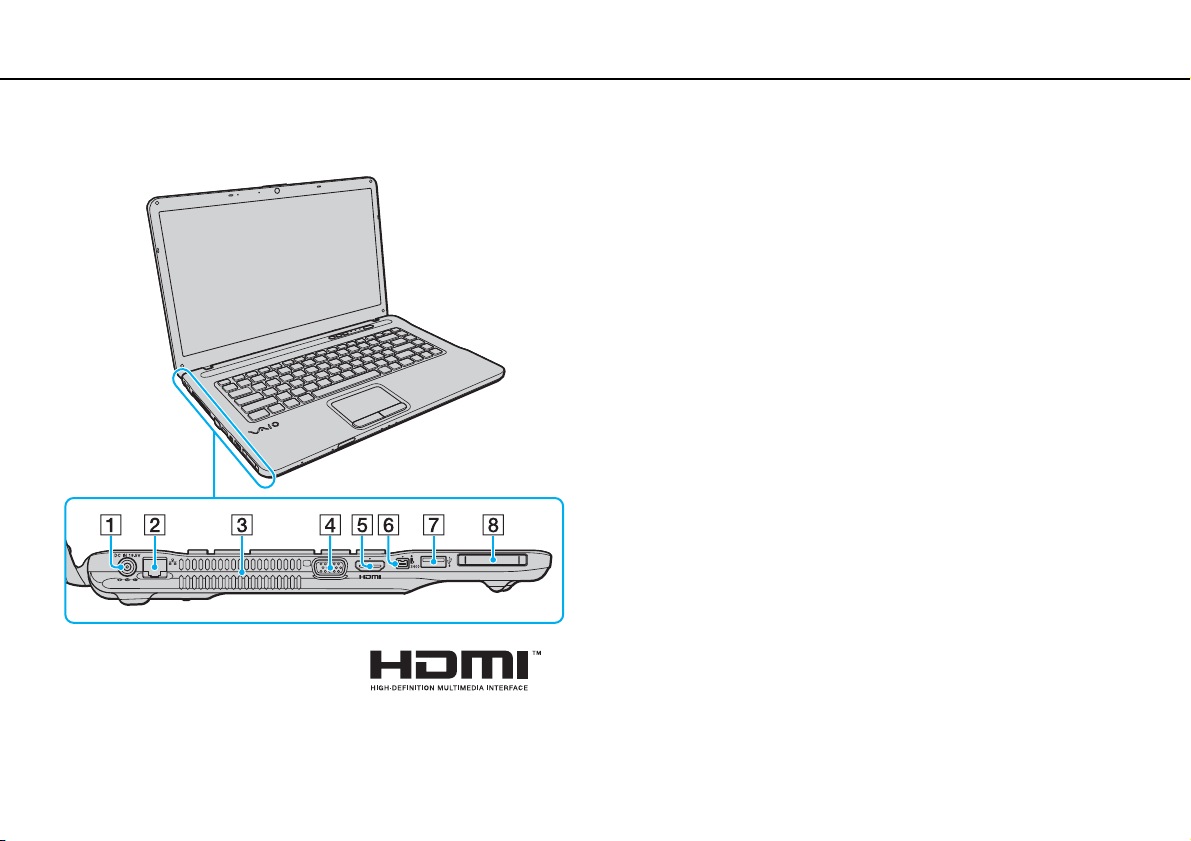
Aloittaminen >
Hallintapainikkeiden ja porttien sijainti
Vasen
A DC IN -portti (sivu 17)
B Ver kkopor tti (LAN) (sivu 57)
C Tuuletusaukko
D Näyttövastake (sivu 74)
E HDMI-lähtöportti
*1
(sivu 77)
F 4-nastainen i.LINK (S400) -portti (sivu 85)
G Hi-Speed USB (USB 2.0) -portti
*2
(sivu 83)
H ExpressCard/34-korttipaikka (sivu 50)
*1
Vain joissakin malleissa.
*2
Suuren, täyden ja pienen nopeuden tuki.
14
nN
Page 15
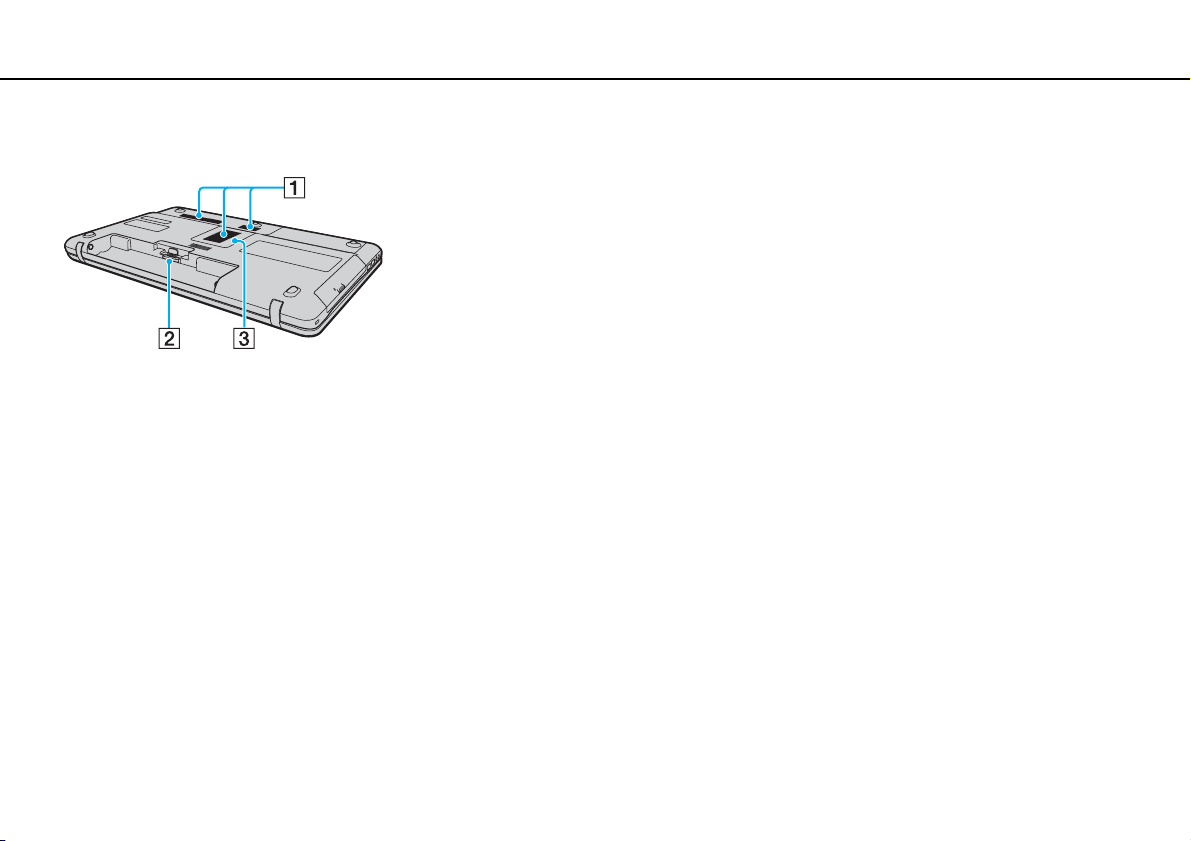
Aloittaminen >
Hallintapainikkeiden ja porttien sijainti
Takaisin/loppuun
A Tuuletusaukot
B Akun liitin (sivu 19)
C Muistimoduulin lokeron kansi (sivu 97)
15
nN
Page 16
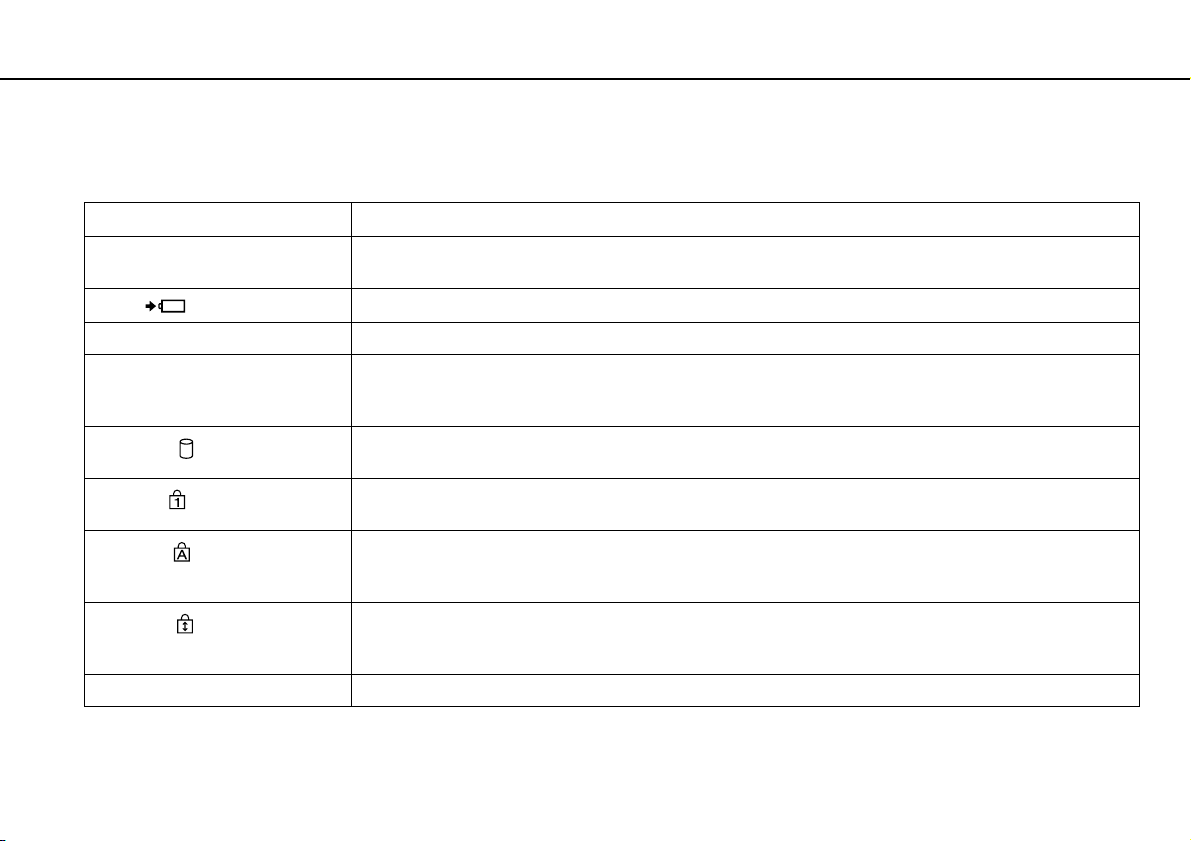
Aloittaminen >
Tietoja merkkivaloista
Tietoja merkkivaloista
VAIO-tietokoneessa on seuraavat merkkivalot:
Merkkivalo Toiminnot
Virta 1 Palaa vihreänä, kun tietokoneen virta on kytketty, ja vilkkuu hitaasti oranssina, kun tietokone on lepotilassa.
Lataus
Sisäinen MOTION EYE -kamera Palaa, kun sisäinen kamera on käytössä.
Media Access Palaa, kun muistikortin, kuten ”Memory Stick”- ja SD-muistikortin, tietoja käytetään. (Älä aseta tietokonetta
Levyasema
Num Lock
Caps Lock
Scroll Lock
WIRELESS Syttyy, kun yksi tai useampi langaton vaihtoehto on otettu käyttöön.
Sammuu, kun tietokone on sammutettu tai horrostilassa.
Palaa, kun akkua ladataan. Katso lisätietoja kohdasta Akun lataaminen (sivu 22).
lepotilaan tai katkaise sen virtaa, kun tämä merkkivalo palaa.) Kun merkkivalo ei pala, muistikortti ei ole
käytössä.
Palaa, kun sisäinen tallennuslaite tai optinen levyasema käyttää tietoa. Älä aseta tietokonetta lepotilaan tai
katkaise sen virtaa, kun tämä merkkivalo palaa.
Num Lk -näppäimellä voit ottaa numeronäppäimistön käyttöön. Toisella painalluksella voit poistaa
numeronäppäimistön käytöstä. Kun merkkivalo ei pala, numeronäppäimistö ei ole käytössä.
Caps Lock -näppäimellä voit ottaa käyttöön isot kirjaimet. Jos painat Shift-näppäintä, kun merkkivalo palaa,
näppäillyt kirjaimet ovat pieniä kirjaimia. Näppäimen toinen painallus sammuttaa merkkivalon. Kirjainnäppäimet
toimivat normaalisti, kun Caps Lock -merkkivalo ei pala.
Fn+Scr Lk -näppäimillä voit muuttaa näytön vieritystapaa. Vieritys toimii normaalisti, kun Scroll Lock -merkkivalo
ei pala. Scr Lk -näppäimen toiminnot ovat erilaisia käytettävän ohjelman mukaan, eikä näppäin toimi kaikissa
ohjelmissa.
16
nN
Page 17
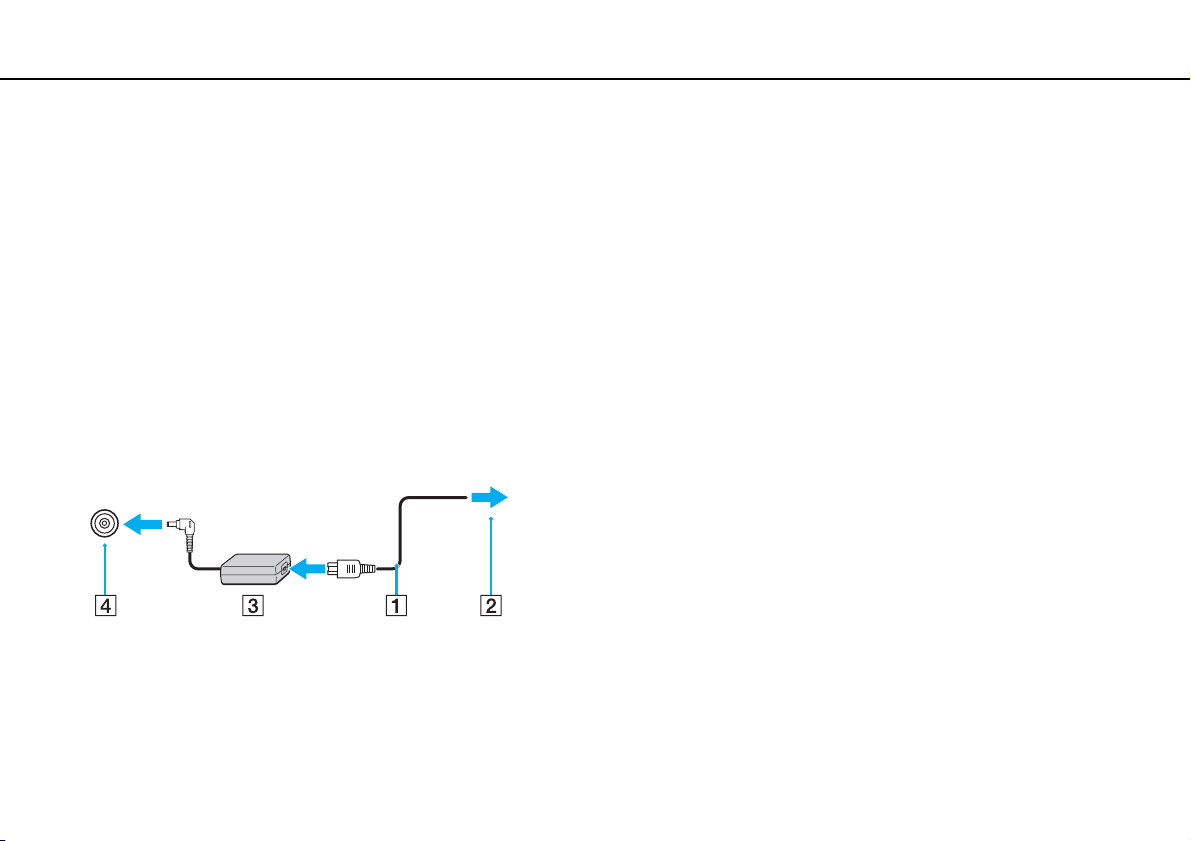
Aloittaminen >
Liittäminen virtalähteeseen
Liittäminen virtalähteeseen
Voit käyttää tietokoneen virtalähteenä joko verkkolaitetta tai ladattavaa akkua.
Verkkolaitteen käyttäminen
Kun tietokone on liitetty verkkovirtaan ja akku on asennettuna, kone käyttää verkkovirtaa.
✍
Käytä vain tietokoneesi mukana toimitettua verkkolaitetta.
Voit käyttää verkkolaitetta seuraavasti
1 Kytke virtajohdon (1) toinen pää verkkolaitteeseen (3).
2 Kytke virtajohdon toinen pää pistorasiaan (2).
3 Kytke verkkolaitteen (3) kaapeli tietokoneen DC IN -porttiin (4).
17
nN
!
DC IN -liittimen muoto vaihtelee verkkolaitteen mukaan.
Page 18
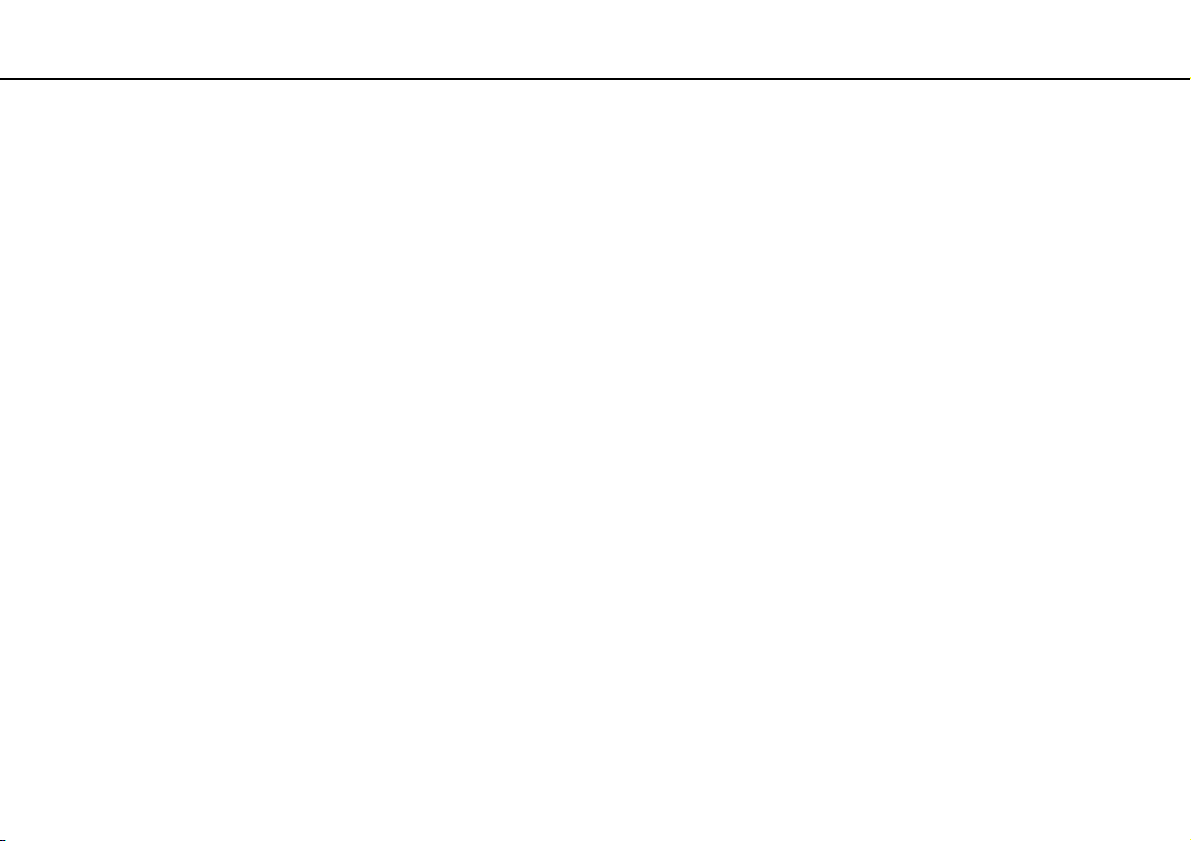
Aloittaminen >
Liittäminen virtalähteeseen
✍
Voit irrottaa tietokoneen verkkovirrasta kokonaan irrottamalla verkkolaitteen.
Varmista, että pistorasia on helposti käytettävässä paikassa.
Jos tietokonetta ei käytetä pitkään aikaan, aseta se horrostilaan. Katso Horrostilan käyttö (sivu 27).
18
nN
Page 19
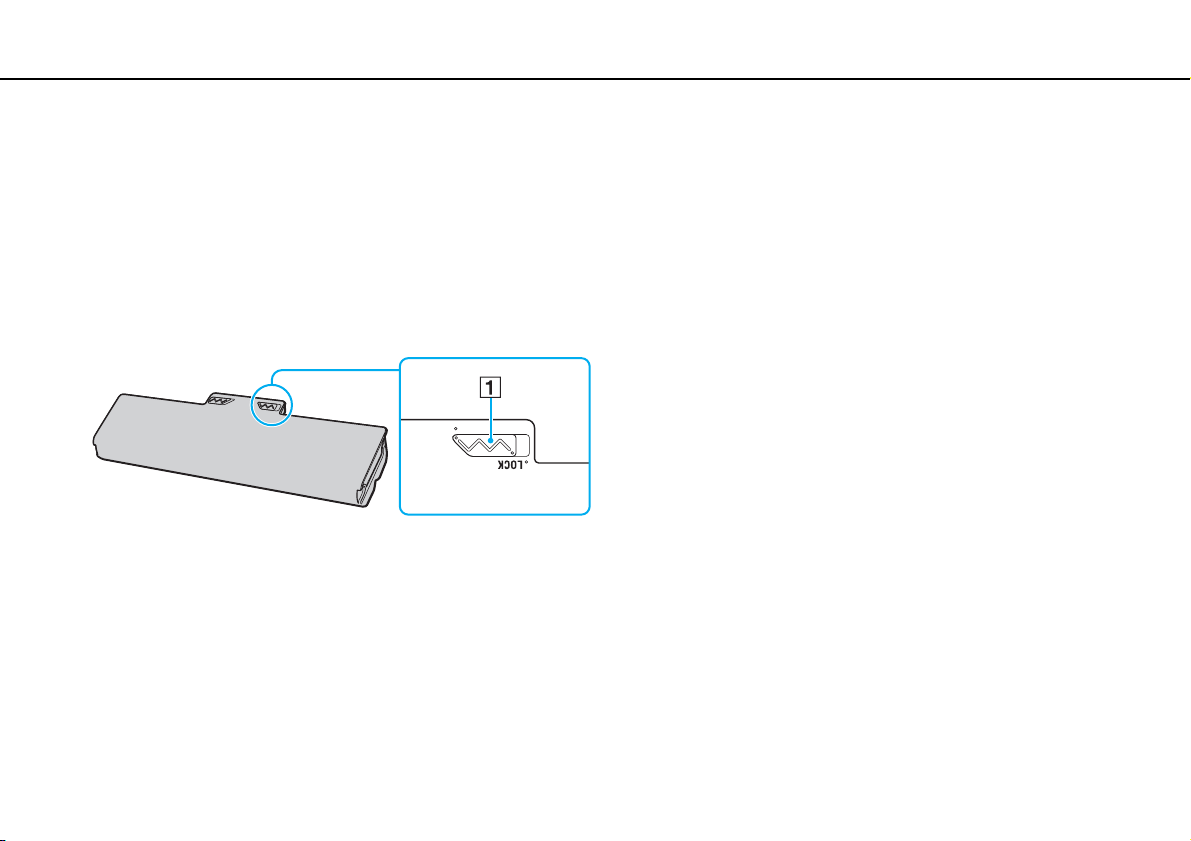
Aloittaminen >
Akun käyttäminen
Akun käyttäminen
Tietokoneen mukana toimitettu akku ei ole ladattu täyteen toimitushetkellä.
Akun asentaminen/poistaminen
Voit asentaa akun seuraavasti
1 Sammuta tietokone ja sulje nestekidenäyttö.
2 Työnnä akun LOCK-kytkintä (1) sisäänpäin.
19
nN
Page 20
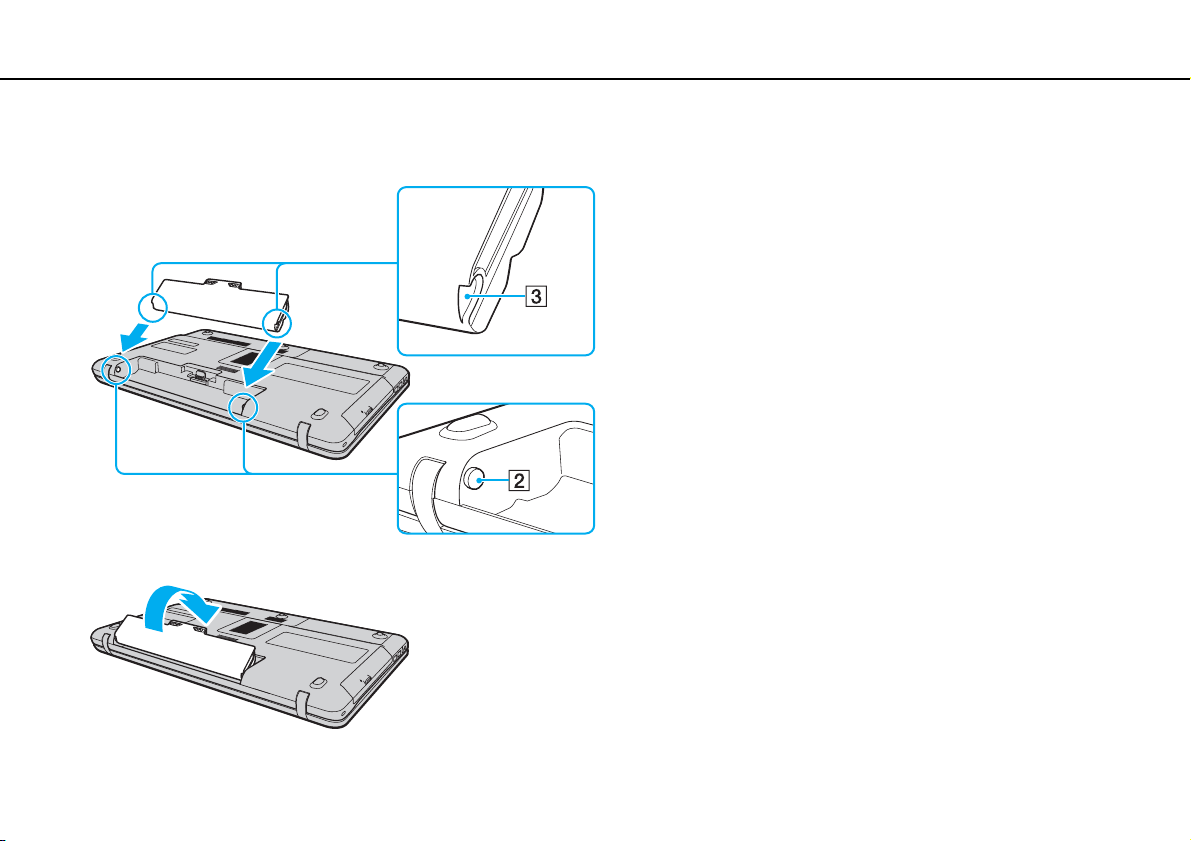
Aloittaminen >
Akun käyttäminen
20
nN
3 Työnnä akkua vinosti akkulokeroon, kunnes akkulokeron molemmilla puolilla olevat ulokkeet (2) menevät akun kyljissä
oleviin U-muotoisiin syvennyksiin (3).
4 Paina akkua lokeroon, kunnes se napsahtaa paikalleen.
5 Työnnä akun LOCK-kytkintä ulospäin, jotta akku lukittuu tietokoneeseen.
Page 21
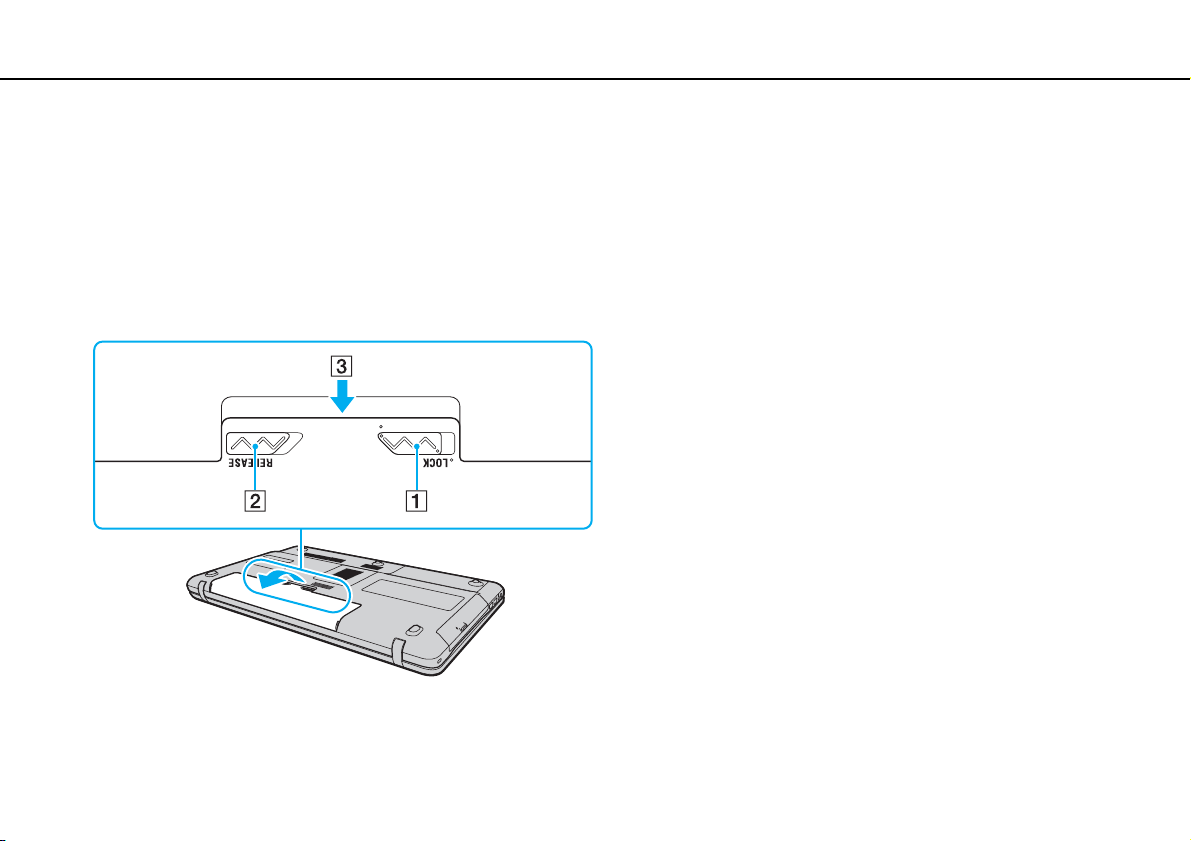
Aloittaminen >
Akun käyttäminen
21
nN
Voit poistaa akun seuraavasti
!
Voit menettää tietoja, jos poistat akun, kun tietokone on päällä eikä verkkolaite ole kytkettynä tai kun tietokone on lepotilassa.
1 Sammuta tietokone ja sulje nestekidenäyttö.
2 Työnnä akun LOCK-kytkintä (1) sisäänpäin.
3 Työnnä akun RELEASE-vipua (2) sisäänpäin, työnnä sormenpää akun ulokkeen (3) alle ja nosta akkua nuolen suuntaan.
Vedä se sitten irti tietokoneesta.
!
Kaikki akut eivät täytä Sonyn asettamia laatu- ja turvallisuusvaatimuksia. Turvallisuussyistä tämä kannettava tietokone toimii vain, kun käytetään tätä
mallia varten tarkoitettuja alkuperäisiä Sony-akkuja. Jos tietokoneeseen asennetaan muu kuin alkuperäinen akku, akku ei lataudu eikä tietokone toimi.
Page 22
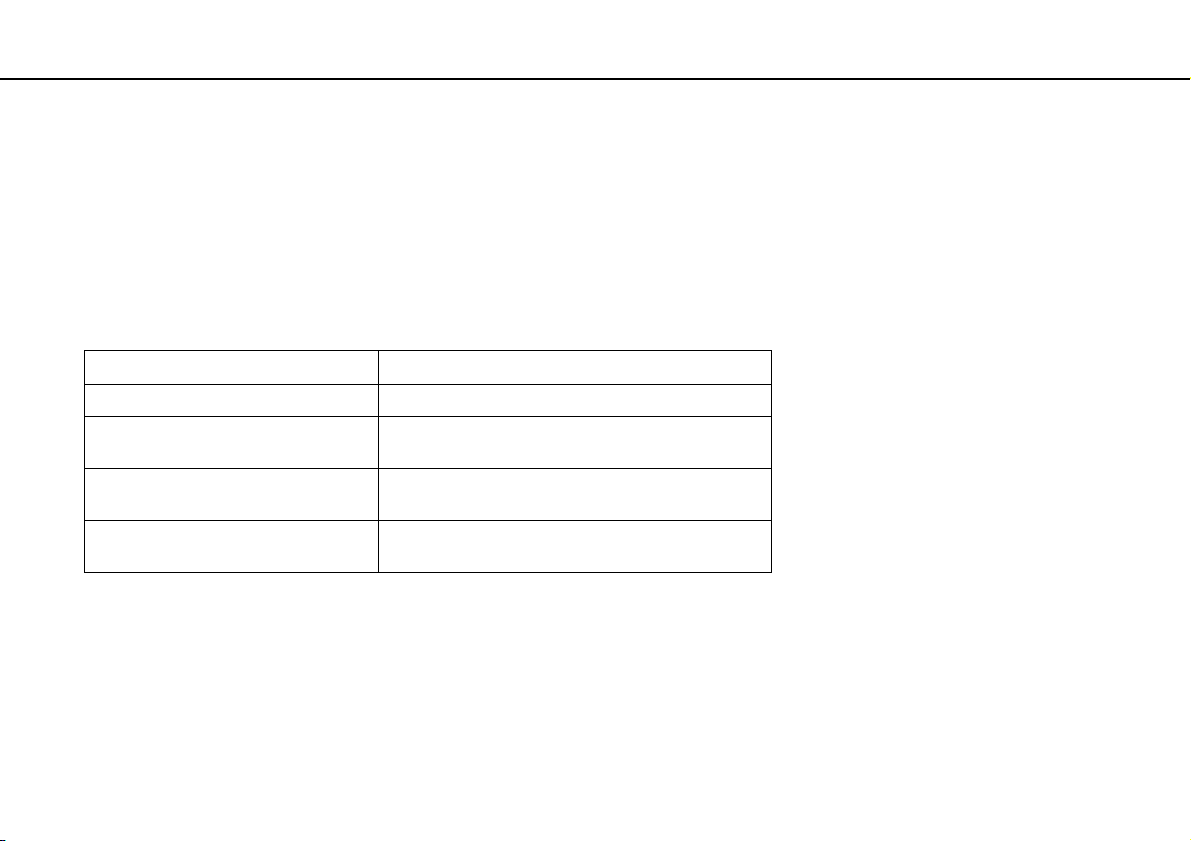
Aloittaminen >
Akun käyttäminen
Akun lataaminen
Tietokoneen mukana toimitettu akku ei ole ladattu täyteen toimitushetkellä.
Voit ladata akun seuraavasti
1 Asenna akku.
2 Kytke tietokone virtalähteeseen verkkolaitteen avulla.
Latauksen merkkivalo palaa, kun akkua ladataan. Kun akun lataustaso on lähellä akun lataustoiminnoilla valittua
enimmäislataustasoa, akun merkkivalo sammuu.
Latauksen merkkivalon tila Merkitys
Palaa oranssina Akku latautuu.
Vilkkuu virran vihreän
merkkivalon kanssa
Vilkkuu virran oranssin
merkkivalon kanssa
Vilkkuu nopeasti oranssina Akkuvirhe on tapahtunut viallisen tai lukitsemattoman
!
Lataa akku samalla tavalla kuten tässä oppaassa on neuvottu lataamaan akku ensimmäisen kerran.
Akun varaus on loppumassa.
(Normaali tila)
Akun varaus on loppumassa.
(Lepotila)
akun takia.
22
nN
Page 23
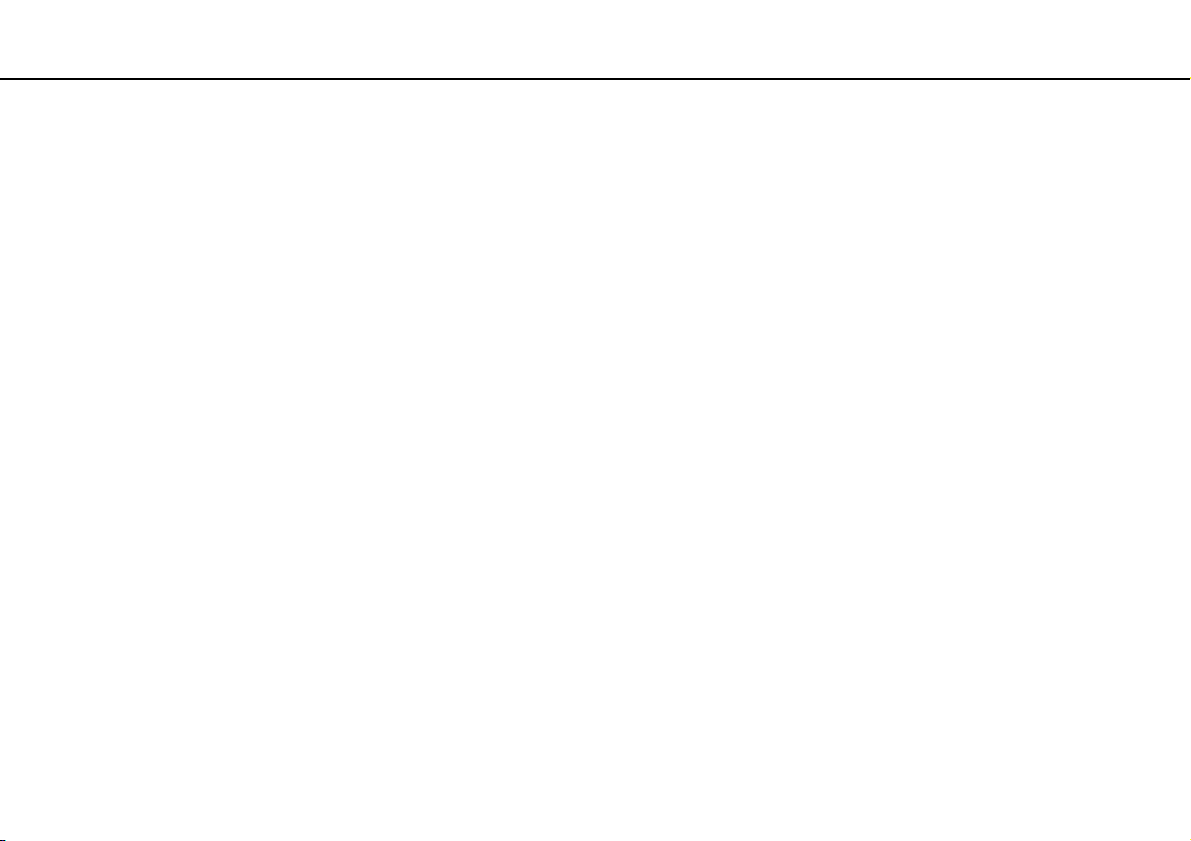
Aloittaminen >
Akun käyttäminen
✍
Pidä akku asennettuna tietokoneeseen, kun kone on kytkettynä verkkovirtaan. Akun latautuminen jatkuu tietokoneen käytön aikana.
Jos akun varaus on loppumassa ja sekä latauksen että virran merkkivalot vilkkuvat, lataa akku kytkemällä verkkolaite tai sammuta tietokone ja asenna
siihen täyteen ladattu akku.
Tietokoneen mukana tuleva akku on litiumioniakku, jonka voi ladata uudelleen milloin tahansa. Osittain purkautuneen akun lataaminen ei vaikuta akun
käyttöikään.
Voit pidentää akun käyttöikää, jos otat käyttöön Battery Charge Functions -toimintojen akun hoitotoiminnon VAIO Control Centerissä.
Jotkin sovellusohjelmat ja oheislaitteet saattavat estää tietokoneen siirtymisen horrostilaan, vaikka akun varaus olisi kulunut melkein loppuun. Jotta
vältät tietojen menettämisen tietokoneen toimiessa akkuvirralla, tallenna tiedot usein ja aseta tietokone manuaalisesti virranhallintatilaan, kuten
lepotilaan tai horrostilaan.
Jos akku kuluu tyhjäksi tietokoneen siirryttyä lepotilaan, kaikki tallentamattomat tiedot menetetään. Paluu edeltävään työtilaan ei ole mahdollista.
Jotta vältyt tietojen menettämiseltä, tallenna tiedot usein.
23
nN
Page 24
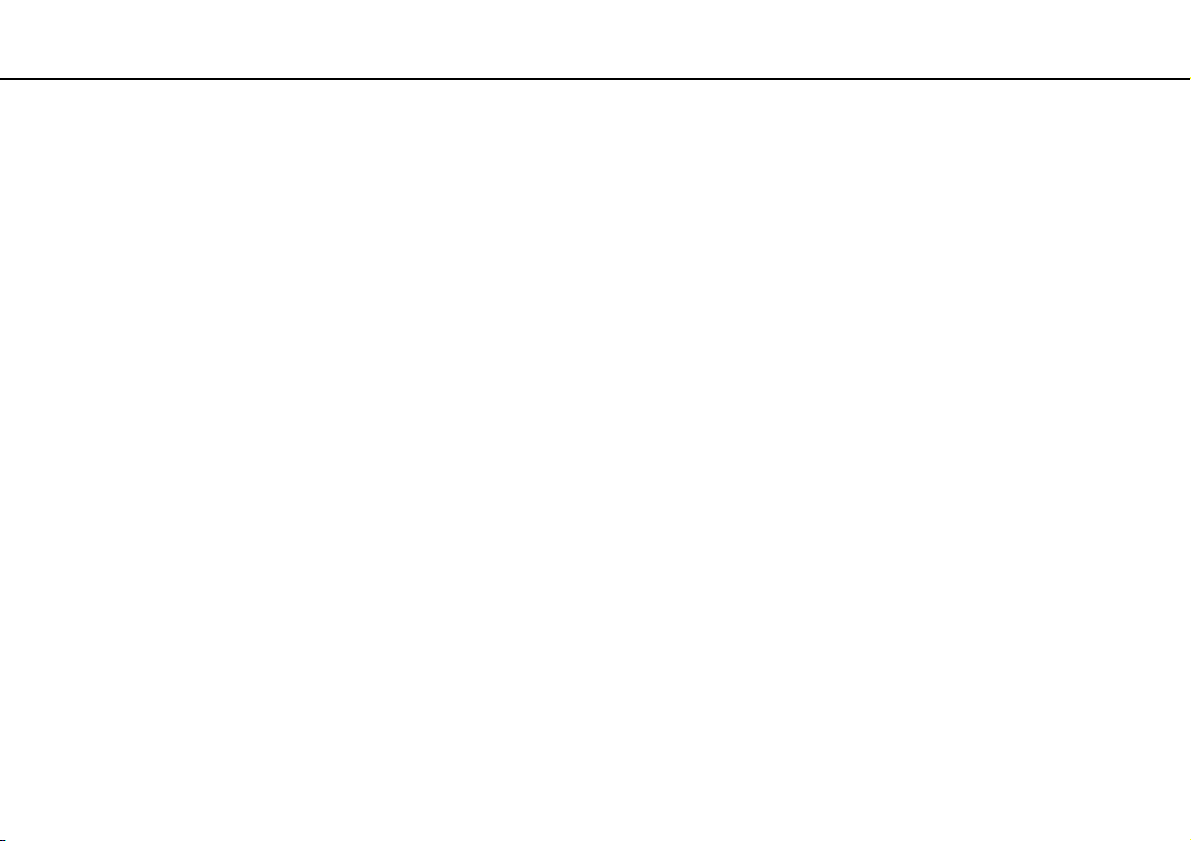
Aloittaminen >
Akun käyttäminen
24
nN
Akun käyttöiän pidentäminen
Kun tietokone toimii akkuvirralla, voit pidentää akun käyttöikää seuraavilla tavoilla.
❑ Vähennä tietokoneen nestekidenäytön kirkkautta.
❑ Käytä virransäästötilaa. Katso lisätietoja kohdasta Virransäästötilojen käyttäminen (sivu 26).
❑ Muuta virransäästöasetuksia Virranhallinta-asetukset-kohdasta. Katso lisätietoja kohdasta VAIO Power Management
-sovelluksen käyttäminen (sivu 95).
❑ Valitse Long Battery Life Wallpaper Setting -kohdan taustakuva työpöydän taustakuvaksi VAIO Control Centerissä.
Page 25
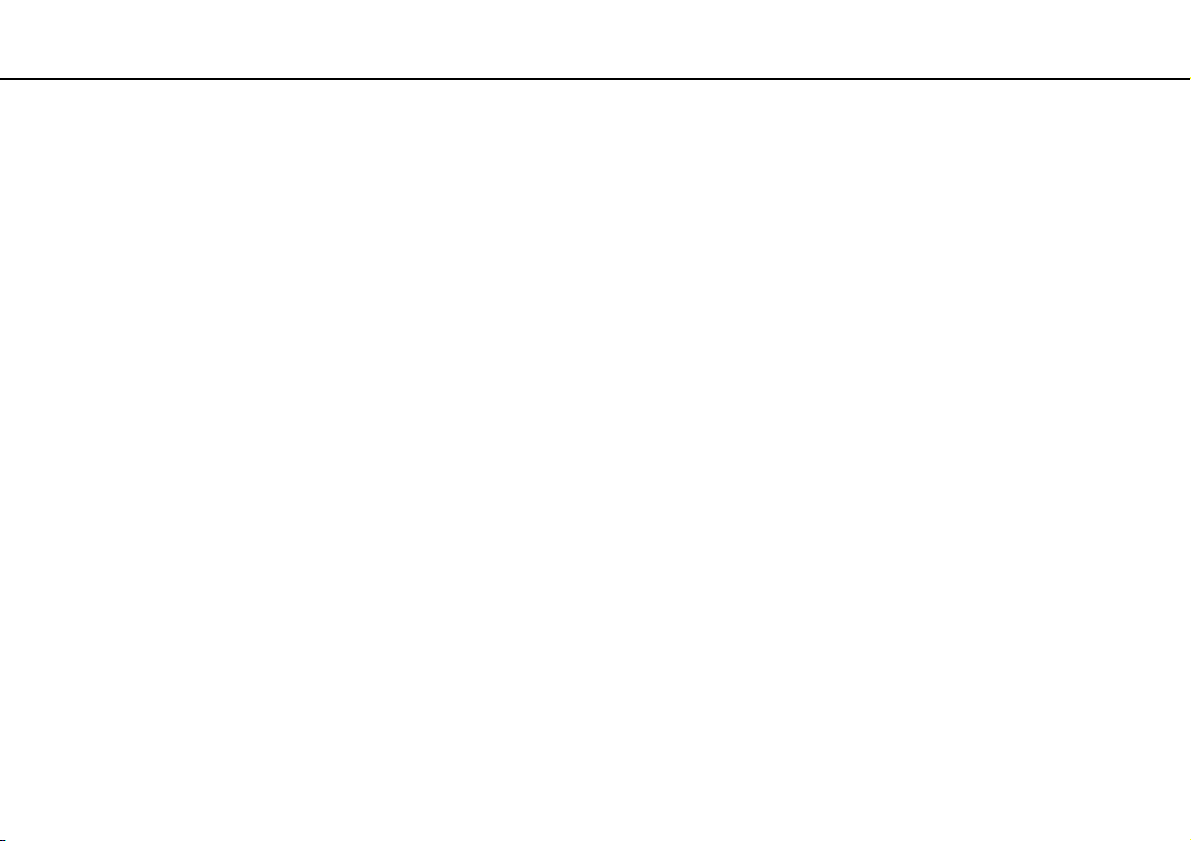
Aloittaminen >
Tietokoneen sammuttaminen turvallisesti
nN
Tietokoneen sammuttaminen turvallisesti
Jotta vältät tallentamattomien tietojen menettämisen, sammuta tietokone asianmukaisesti seuraavalla tavalla:
Voit sammuttaa tietokoneen seuraavasti
1 Sammuta kaikki tietokoneeseen kytketyt oheislaitteet.
2 Napsauta Käynnistä- ja Sammuta-painiketta.
3 Vastaa kaikkiin asiakirjojen tallennuskehotuksiin tai muihin käyttäjiä koskeviin kehotuksiin ja odota, kunnes tietokone
sammuu automaattisesti.
Virran merkkivalo sammuu.
25
Page 26
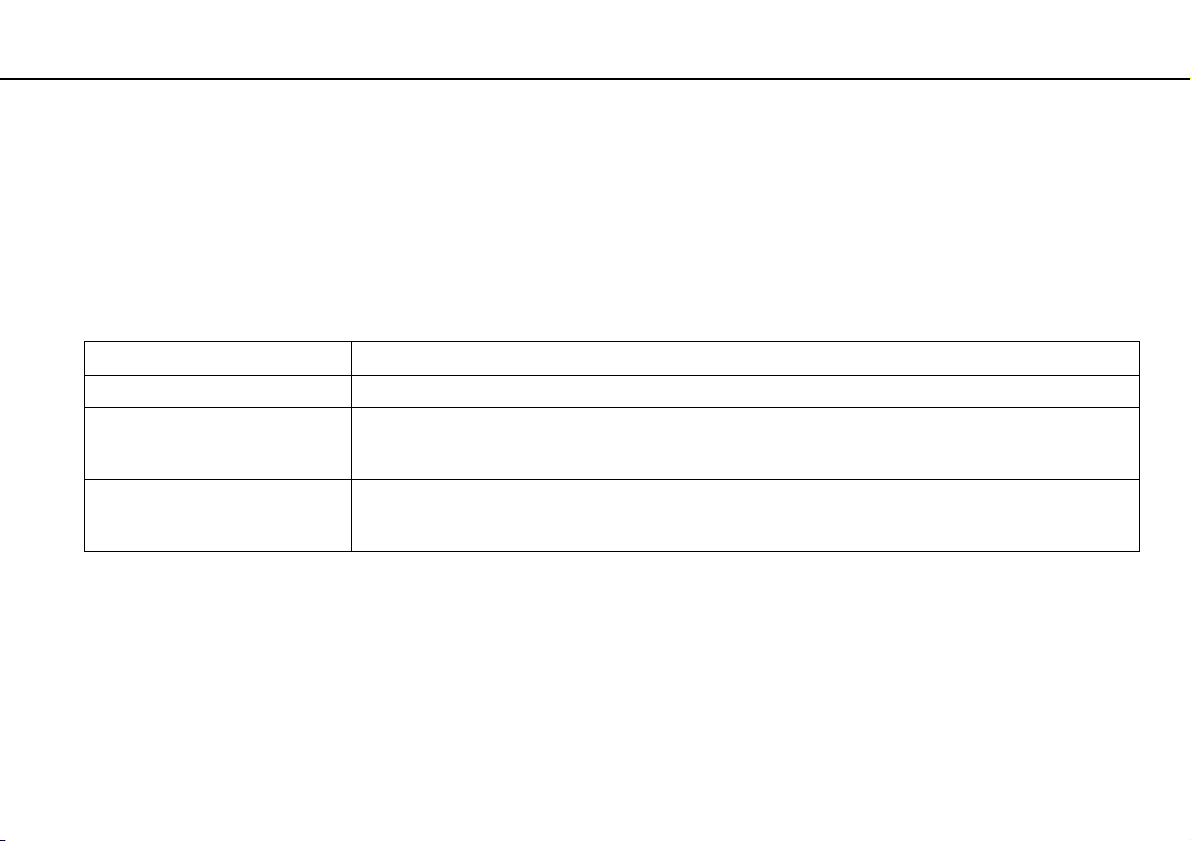
Aloittaminen >
Virransäästötilojen käyttäminen
Virransäästötilojen käyttäminen
Voit säästää akkua hyödyntämällä virranhallinta-asetuksia. Normaalitoimintotilan lisäksi tietokoneessa on kaksi
virransäästötilaa omia tarpeitasi varten: lepo- ja horrostila.
!
Jos tietokonetta ei käytetä pitkään aikaan, kun se on kytketty irti verkkovirrasta, aseta tietokone horrostilaan tai sammuta se.
Jos akku kuluu tyhjäksi tietokoneen siirryttyä lepotilaan, kaikki tallentamattomat tiedot menetetään. Paluu edeltävään työtilaan ei ole mahdollista.
Jotta vältyt tietojen menettämiseltä, tallenna tiedot usein.
Tila Kuvaus
Normaali tila Tämä on tietokoneen normaali käyttötila. Vihreä virran merkkivalo palaa tämän tilan ollessa käytössä.
Lepotila Lepotila sammuttaa nestekidenäytön, ja sisäiset tallennuslaitteet sekä suoritin siirtyvät vähäisen
virrankulutuksen tilaan. Virran oranssi merkkivalo vilkkuu hitaasti, kun tietokone on tässä tilassa. Tietokone
palautuu lepotilasta nopeammin kuin horrostilasta. Lepotila käyttää kuitenkin enemmän virtaa kuin horrostila.
Horrostila Kun tietokone on horrostilassa, järjestelmän tila tallentuu sisäiseen tallennuslaitteeseen ja tietokoneen virta
katkeaa. Tietoja ei menetetä silloinkaan, kun akku tyhjenee. Virran merkkivalo ei pala, kun tietokone on tässä
tilassa.
26
nN
Page 27
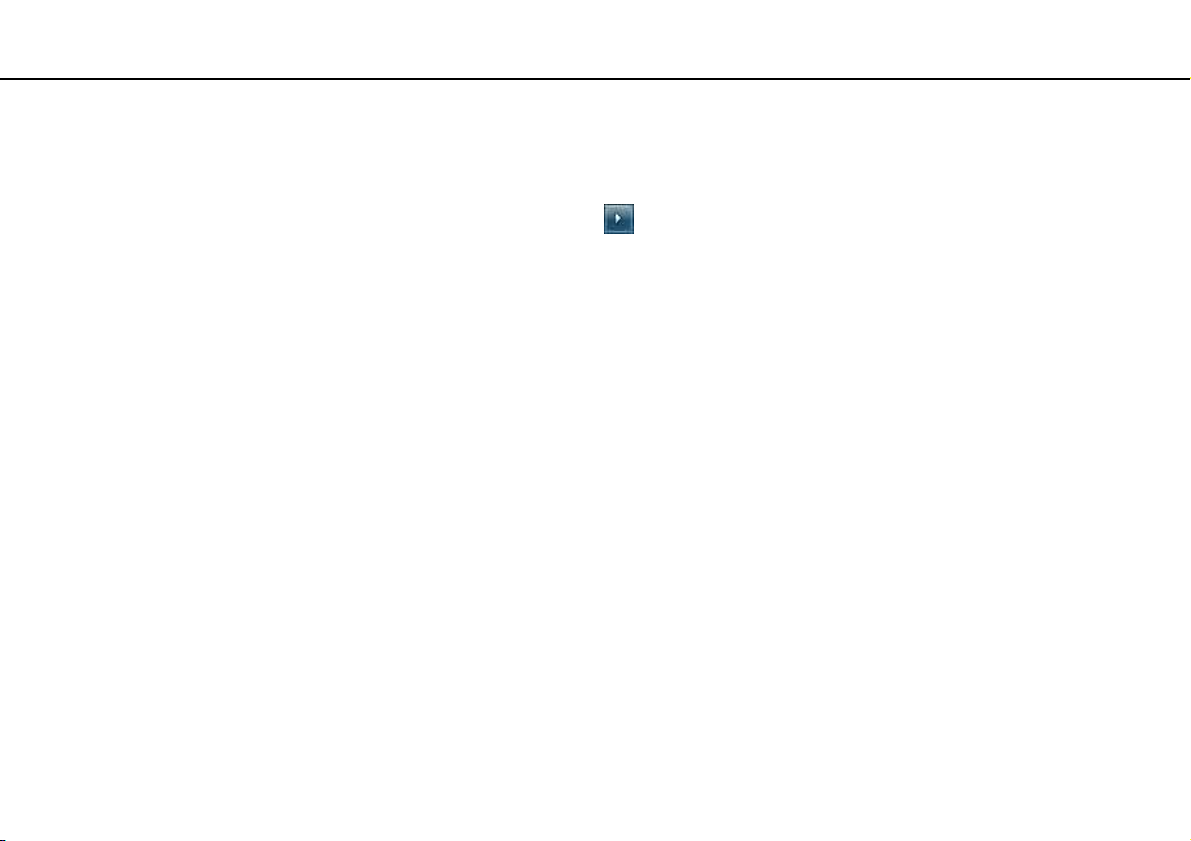
Aloittaminen >
Virransäästötilojen käyttäminen
Lepotilan käyttö
Voit ottaa lepotilan käyttöön seuraavasti
Valitse Käynnistä, Sammuta-painikkeen vieressä oleva nuoli ja sitten Lepotila.
Voit palata normaalitilaan seuraavasti
❑ Paina jotakin näppäintä.
❑ Paina tietokoneen virtapainiketta.
!
Jos pidät virtapainiketta painettuna yli neljän sekunnin ajan, tietokone sammuu automaattisesti. Kaikki tallentamattomat tiedot menetetään.
Horrostilan käyttö
Voit ottaa horrostilan käyttöön seuraavasti
Paina Fn+F12-näppäinyhdistelmää.
Voit myös valita Käynnistä, Sammuta-painikkeen vieressä oleva nuoli ja sitten Horrostila.
!
Älä liikuta tietokonetta, ennen kuin virran merkkivalo sammuu.
27
nN
Voit palata normaalitilaan seuraavasti
Paina virtapainiketta.
!
Jos pidät virtapainiketta painettuna yli neljän sekunnin ajan, tietokone sammuu automaattisesti.
Page 28
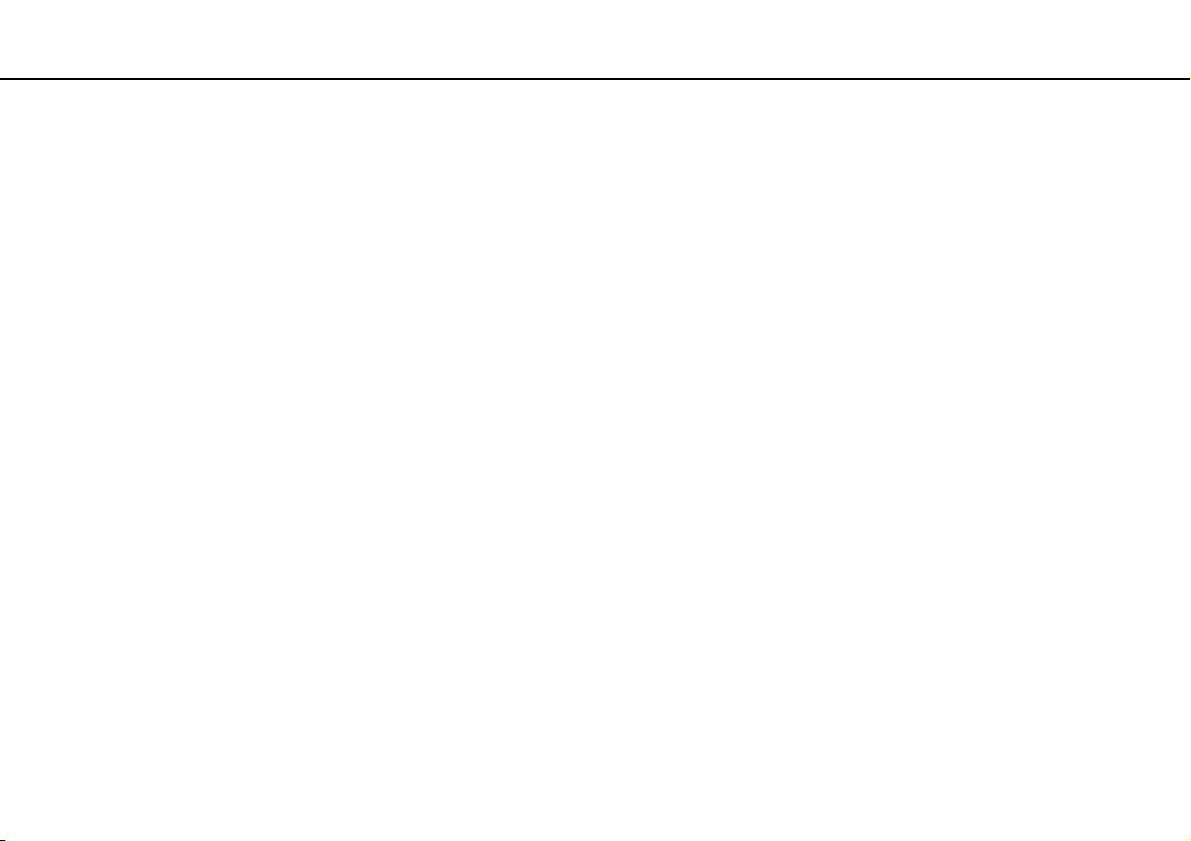
Aloittaminen >
Tietokoneen päivittäminen
Tietokoneen päivittäminen
Muista asentaa tietokoneeseen uusimmat päivitykset seuraavien ohjelmistojen avulla. Näin tietokoneesi toimii
tehokkaammin.
❑ Windows Update
Valitse Käynnistä, Kaikki ohjelmat ja Windows Update. Noudata sitten näytön ohjeita.
❑ VAIO Update 4
Valitse Käynnistä, Kaikki ohjelmat, VAIO Update 4 ja Go to VAIO Web Support. Noudata sitten näytön ohjeita.
!
Tietokoneen on oltava yhteydessä Internetiin, jotta sillä voi ladata päivitykset.
28
nN
Page 29
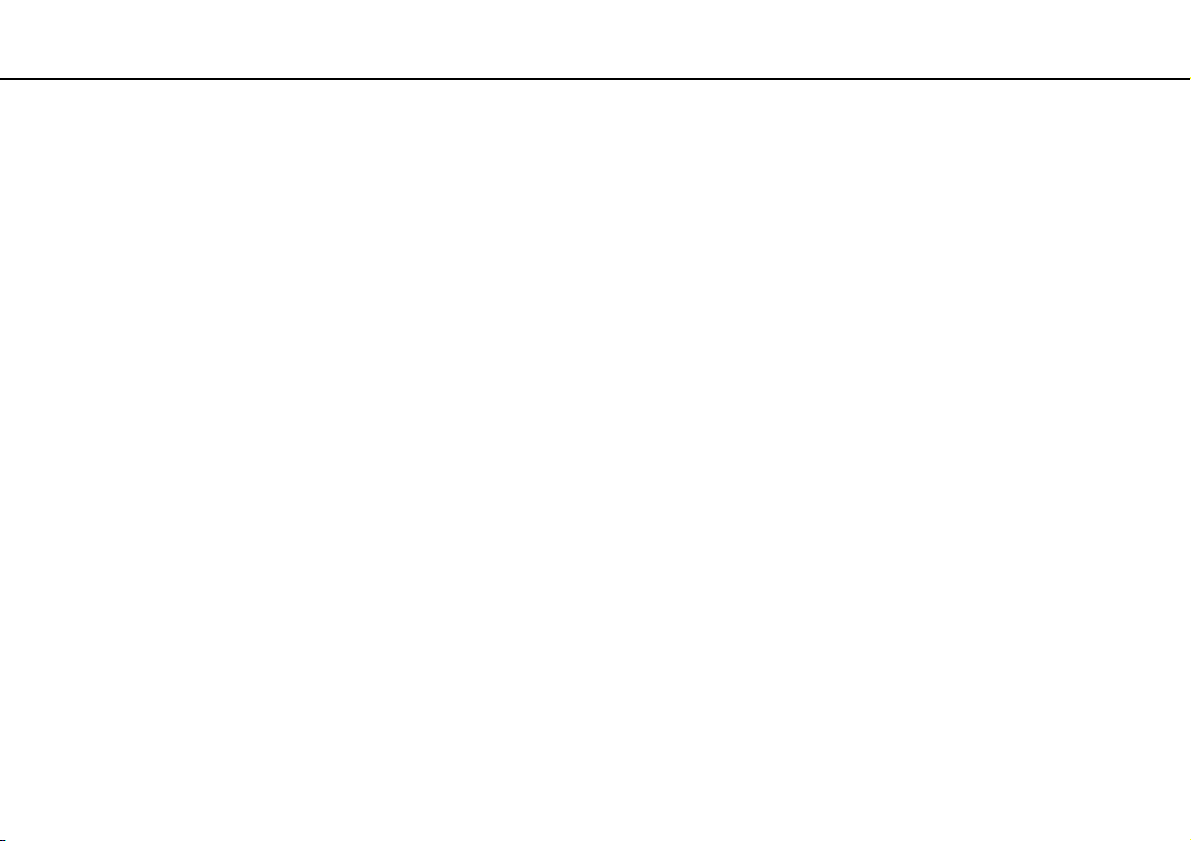
VAIO-tietokoneen käyttäminen >
VAIO-tietokoneen käyttäminen
Tässä osassa on tietoja siitä, miten voit käyttää VAIO-tietokonettasi mahdollisimman monipuolisesti.
❑ Näppäimistön käyttäminen (sivu 30)
❑ Kosketuslevyn käyttäminen (sivu 32)
❑ Erikoispainikkeiden käyttäminen (sivu 33)
❑ Nopea WWW-käyttö -toiminnon käyttäminen (sivu 34)
❑ Sisäisen kameran käyttäminen (sivu 36)
❑ Optisen levyaseman käyttäminen (sivu 37)
❑ ”Memory Stick” -muistikortin käyttäminen (sivu 44)
❑ Muiden moduulien/muistikorttien käyttäminen (sivu 50)
❑ Internetin käyttäminen (sivu 56)
❑ Verkon käyttäminen (LAN) (sivu 57)
❑ Langattoman verkon (LAN) käyttäminen (sivu 58)
❑ Bluetooth-toimintojen käyttäminen (sivu 65)
29
nN
Page 30
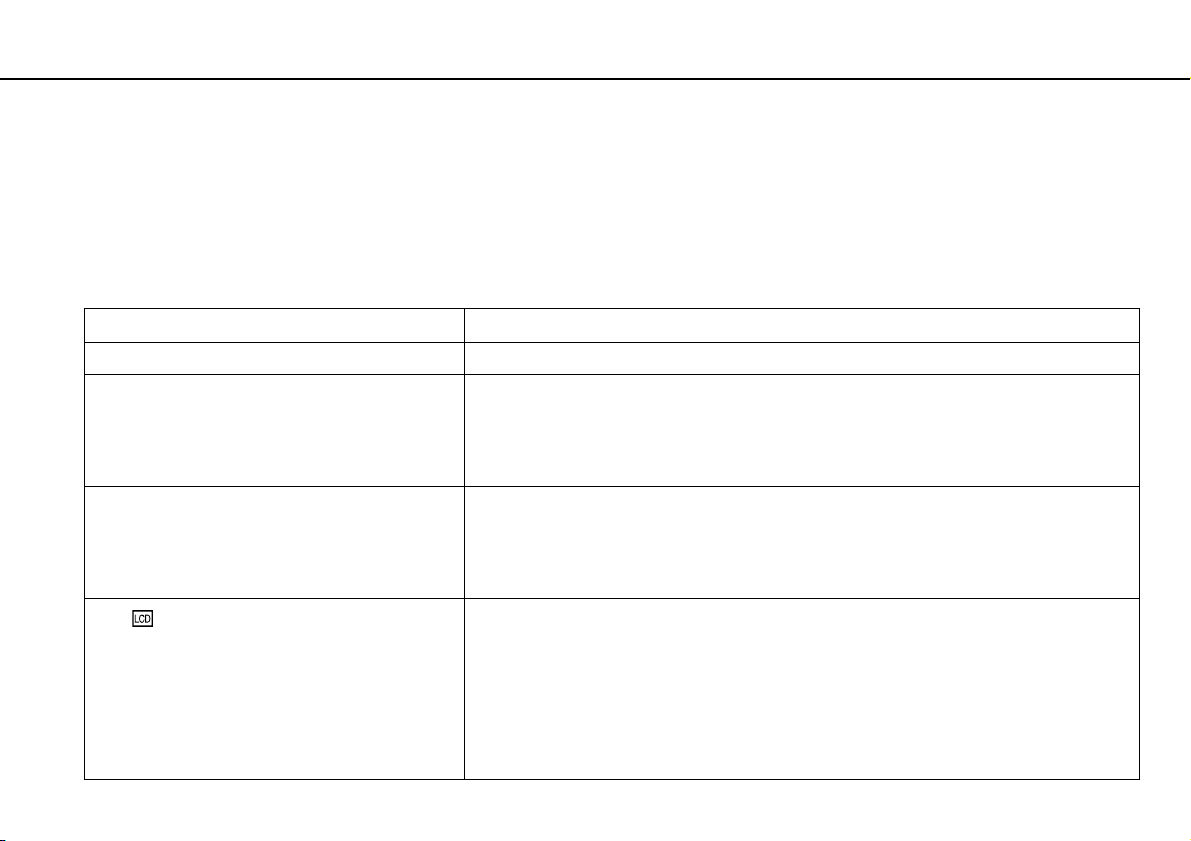
VAIO-tietokoneen käyttäminen >
Näppäimistön käyttäminen
Näppäimistön käyttäminen
Näppäimistössä on ylimääräisiä näppäimiä, jotka suorittavat tietokoneen mallista riippuvia toimintoja.
Fn-näppäinyhdistelmät ja niihin liittyvät toiminnot
✍
Eräitä näppäintoimintoja voi käyttää vasta sitten, kun käyttöjärjestelmä on käynnistynyt kokonaan.
Yhdistelmä/Ominaisuus Toiminto
Fn + % (F2): vaiennus Kytkee tai katkaisee sisäisten kaiuttimien tai kuulokkeiden äänen.
Fn + 2 (F3/F4): äänenvoimakkuus Muuttaa äänenvoimakkuutta.
Fn + 8 (F5/F6): kirkkauden säätö Muuttaa tietokoneen nestekidenäytön kirkkautta.
Fn + /T (F7): näyttökohde
Voit lisätä äänenvoimakkuutta pitämällä painettuna näppäimet Fn+F4 tai painamalla Fn+F4 ja
sitten M tai ,.
Voit vähentää äänenvoimakkuutta pitämällä painettuna näppäimet Fn+F3 tai painamalla Fn+F3
ja sitten m tai <.
Voit lisätä valoisuutta pitämällä painettuna näppäimet Fn+F6 tai painamalla Fn+F6 ja sitten
M tai ,.
Voit vähentää valoisuutta pitämällä painettuna näppäimet Fn+F5 tai painamalla Fn+F5 ja sitten
m tai <.
Vaihtaa näyttökohteen tietokoneen näytön, ulkoisen näytön, molempien näyttöjen ja usean
yhtenä työpöytänä toimivan näytön välillä. Valitse näyttökohde painamalla Enter.
!
Jos näyttökaapeli irrotetaan tietokoneesta, kun näyttökohteeksi on valittu ulkoinen näyttö, tietokoneen
näyttö pimenee. Paina tällöin F7-näppäintä kaksi kertaa samalla, kun pidät Fn-näppäimen painettuna,
ja paina sitten kaksi kertaa Enter, niin näyttökohde vaihtuu tietokoneen näyttöön.
30
nN
Tietokoneen käyttöjärjestelmän mukaan useita näyttöjä ei välttämättä tueta.
Page 31

VAIO-tietokoneen käyttäminen >
Näppäimistön käyttäminen
Yhdistelmä/Ominaisuus Toiminto
Fn + / (F9/F10): zoomaus
Fn + (F12): horrostila
31
nN
Muuttaa eräissä ohjelmistoissa näytettävän kuvan tai asiakirjan kokoa.
Jos haluat saada näkymän näyttämään pienemmältä ja kauempana olevalta (loitontaminen),
paina Fn+F9.
Jos haluat saada näkymän näyttämään suuremmalta ja lähempänä olevalta (lähentäminen),
paina Fn+F10.
VAIO Control Center -ohjelmiston ohjetiedostossa on lisätietoja.
Tarjoaa tilan, jossa virrankulutus on pienin. Kun käytät tätä komentoa, järjestelmän sekä
liitettyjen oheislaitteiden tilat tallennetaan sisäiseen tallennuslaitteeseen ja järjestelmän virta
katkeaa. Järjestelmä palautetaan alkuperäiseen tilaan kytkemällä virta päälle virtakytkimestä.
Jos haluat lisätietoja virranhallinnasta, katso Virransäästötilojen käyttäminen (sivu 26).
Page 32

VAIO-tietokoneen käyttäminen >
Kosketuslevyn käyttäminen
Kosketuslevyn käyttäminen
Kosketuslevyn avulla voit osoittaa, valita, vetää ja vierittää kohteita.
Tehtävä Kuvaus
Osoittaminen Aseta osoitin (2) kohteen tai objektin päälle siirtämällä sormeasi kosketuslevyllä (1).
Napsauttaminen Paina vasemmanpuoleista painiketta (3) kerran.
Kaksoisnapsauttaminen Paina vasemmanpuoleista painiketta kahdesti perä jälkeen.
Hiiren oikean painikkeen
painaminen
Vetäminen Liikuta sormea kosketuslevyllä ja pidä vasen painike painettuna.
Vierittäminen Vieritä näyttöä pystysuunnassa liu’uttamalla sormea kosketuslevyn oikeanpuoleista reunaa pitkin. Vieritä näyttöä
Paina oikeanpuoleista painiketta (4) kerran. Tämä toimenpide tuo useissa sovelluksissa esiin kohteeseen liittyvän
pikavalikon (jos on).
vaakasuunnassa liu’uttamalla sormea alareunaa pitkin. Jos pysty- tai vaakavieritys on käytössä, voit jatkaa vieritystä
pyörivillä liikkeillä irrottamatta sormea kosketuslevystä (vieritystoiminto on käytettävissä vain kosketuslevyn
vieritysominaisuutta tukevissa sovelluksissa).
32
nN
✍
Voit ottaa kosketuslevyn käyttöön tai poistaa sen käytöstä, kun tietokoneeseen on kiinnitetty hiiri. Jos haluat muuttaa kosketuslevyn asetuksia,
käytä VAIO Control Center -ohjelmistoa.
!
Muista kiinnittää hiiri ennen kosketuslevyn käytön estämistä. Jos kosketuslevyn käyttö estetään ilman hiiren kiinnittämistä, voit käyttää vain
näppäimistöä osoitintoimintoihin.
Page 33

VAIO-tietokoneen käyttäminen >
Erikoispainikkeiden käyttäminen
Erikoispainikkeiden käyttäminen
Tietokoneessasi on tietokoneen käyttöä helpottavia erikoispainikkeita.
Erikoispainike Toiminnot
Kun tietokone on normaalitilassa, WEB-painike käynnistää oletusarvoisesti painikkeelle määritetyn
WEB-painike
Vaiennuspainike (S1)
DISPLAY OFF -painike
web-selaimen.
Jos tietokone on sammutettu, WEB-painike aktivoi Nopea WWW-käyttö -toiminnon ja käynnistää sen kanssa
käytettävän web-selaimen. Katso lisätietoja kohdasta Nopea WWW-käyttö -toiminnon käyttäminen (sivu 34).
!
WEB-painike ei toimi, jos tietokone on lepo- tai horrostilassa.
Kun tietokone on normaalitilassa, vaiennuspainike (S1) suorittaa oletusarvoisesti painikkeelle määritetyn
tehtävän. Voit muuttaa oletustehtävää VAIO Control Center -työkalun avulla.
Kun Nopea WWW-käyttö -toiminto on aktivoitu, vaiennuspainike (S1) kytkee äänen päälle ja pois päältä.
!
Vaikka painikkeen määritystä muutettaisiin VAIO Control Centerissä, painike toimii vain vaiennuspainikkeena,
kun Nopea WWW-käyttö -toiminto on aktivoitu.
Sammuttaa nestekidenäytön taustavalon.
Voit sytyttää nestekidenäytön taustavalon seuraavilla tavoilla:
– Paina jotakin näppäintä.
– Paina jotain erikoispainiketta.
– Siirrä sormea kosketuslevyllä.
!
Nestekidenäytön taustavaloa ei voi sytyttää USB-laitteella, kuten hiirellä.
33
nN
Page 34

VAIO-tietokoneen käyttäminen >
Nopea WWW-käyttö -toiminnon käyttäminen
34
nN
Nopea WWW-käyttö -toiminnon käyttäminen
Nopea WWW-käyttö -toiminnon avulla voit käyttää välittömästi Internetiä käynnistämättä Windows-käyttöjärjestelmää.
Nopea WWW-käyttö -toiminnon aktivoiminen
Tietokoneen täytyy olla sammutettu, ennen kuin Nopea WWW-käyttö -toiminto voidaan aktivoida.
Nopea WWW-käyttö -toiminnon aktivointi
1 Paina tietokoneen WEB-painiketta.
2 Noudata ohjatun alkuasetusohjelman ohjeita.
Kun alkuasetukset on tehty, Nopea WWW-käyttö -toiminnon kanssa käytettävä web-selain voidaan tämän jälkeen
käynnistää painamalla WEB-painiketta.
Nopea WWW-käyttö -toiminnosta poistuminen
!
Jos haluat käynnistää Windows-käyttöjärjestelmän, Nopea WWW-käyttö -toiminto täytyy ensin lopettaa.
Voit lopettaa Nopea WWW-käyttö -toiminnon seuraavilla tavoilla:
❑ Napsauta näytön vasemmassa alakulmassa olevaa -kuvaketta.
❑ Paina WEB-painiketta.
❑ Paina tietokoneen virtapainiketta.
Jos haluat lisätietoja Nopea WWW-käyttö -toiminnon käyttämisestä tai rajoituksista, napsauta näytön oikeassa alakulmassa
olevaa -painiketta.
Page 35

VAIO-tietokoneen käyttäminen >
Nopea WWW-käyttö -toiminnon käyttäminen
Nopea WWW-käyttö -toiminnon käyttöön liittyviä huomautuksia
Jos Nopea WWW-käyttö -toiminto on käytössä, et voi käyttää:
❑ mitään toimintonäppäintä, paitsi F2-, F3- ja F4-näppäimiä yhdessä Fn-näppäimen kanssa pikanäppäimiä varten.
❑ Scr Lk-näppäintä yhdessä Fn-näppäimen kanssa pikanäppäintä varten.
❑ mitään porttia tai liitintä lukuun ottamatta DC IN -porttia, LAN-porttia, USB-portteja ja kuulokeliitintä.
❑ ”Memory Stick” -paikkaa, SD-muistikorttipaikkaa ja ExpressCard-paikkaa.
35
nN
Page 36

VAIO-tietokoneen käyttäminen >
Sisäisen kameran käyttäminen
Sisäisen kameran käyttäminen
Tietokoneeseen on asennettu kiinteä MOTION EYE -kamera.
Voit suorittaa seuraavat toiminnot esiasennetulla kuvantallennusohjelmistolla:
❑ Valokuvien ja videoiden tallennus
❑ Kohteiden liikkeiden tunnistus ja tallennus seurantatarkoituksiin
❑ Tallennettujen tietojen muokkaus
✍
Kamera käynnistyy, kun tietokone kytketään päälle.
Videokonferenssit ovat mahdollisia asianmukaisen ohjelmiston kanssa.
!
Vuorovaikutteisen pikaviestintäohjelmiston tai video-ohjelmiston käynnistäminen tai lopettaminen ei ota kiinteää kameraa käyttöön tai poista sitä
käytöstä.
Älä aseta tietokonetta uni- tai lepotilaan, kun käytät sisäistä kameraa.
Esiasennetun kuvantallennusohjelmiston käyttö
1 Valitse Käynnistä, Kaikki ohjelmat, ArcSoft WebCam Companion 3 ja WebCam Companion 3.
2 Napsauta haluamaasi kuvaketta pääikkunassa.
Lisätietoja ohjelmiston käytöstä on sen ohjetiedostossa.
36
nN
✍
Kun tallennat kuvaa tai videota hämärässä paikassa, napsauta pääikkunan Capture-kuvaketta, napsauta sitten WebCam Settings -kuvaketta ja valitse
ominaisuusikkunasta vähäinen valo- tai vähäisen valon kompensointi -vaihtoehto.
Page 37

VAIO-tietokoneen käyttäminen >
Optisen levyaseman käyttäminen
Optisen levyaseman käyttäminen
VAIO-tietokoneessa on optinen levyasema.
Tietokoneessa ei välttämättä ole kaikkia tässä luvussa kuvattuja ominaisuuksia ja vaihtoehtoja.
Tietokoneesi kokoonpano kuvataan teknisissä tiedoissa.
Voit asettaa levyn asemaan seuraavasti
1 Käynnistä tietokone.
2 Avaa levyasema painamalla avauspainiketta (1).
Levykelkka liukuu ulos.
37
nN
Page 38

VAIO-tietokoneen käyttäminen >
Optisen levyaseman käyttäminen
3 Aseta levy kelkan keskelle etikettipuoli ylöspäin ja paina levyä varovasti alas, kunnes se napsahtaa paikalleen.
!
Älä paina levykelkkaa. Pidä levykelkan pohjasta kiinni, kun asetat levyä kelkkaan/poistat levyä kelkasta.
4 Sulje levykelkka työntämällä sitä kevyesti.
!
Älä poista optista levyä, kun tietokone on virransäästötilassa (lepotila tai horrostila). Palauta tietokone normaalitilaan, ennen kuin poistat levyn.
38
nN
Page 39

VAIO-tietokoneen käyttäminen >
Optisen levyaseman käyttäminen
Tuetut levytyypit
Mallista riippuen tietokoneesi toistaa ja tallentaa CD-, DVD- tai Blu-ray Disc™ -tallennusvälineitä.
Alla oleva taulukko ilmoittaa, minkä tyyppinen optinen levyasema tukee minkä tyyppisiä levyjä.
TT: toistaa ja tallentaa
T: toistaa, mutta ei tallenna
–: ei tue toistoa eikä tallennusta
CDROMlevyt
DVD± RW /
±R DL/RAM
Blu-ray-levy T T T T
Blu-ray-levyyhdistelmä
*1
Tietokoneen DVD±RW/RAM-levyasema ei tue DVD-RAM-lippaan käyttämistä. Käytä lippaattomia levyjä tai levyjä, joiden lippaan voi irrottaa.
*2
Tietojen kirjoittamista DVD-RAM-määrittelyn version 1.0 mukaisille yksipuolisille DVD-RAM-levyille (2,6 Gt) ei tueta.
DVD-RAM-version 2.2/12X-SPEED DVD-RAM -määrittelyn 5.0 -levyjä ei tueta.
*3
Tietokoneen Blu-ray-levyasema ei tue BD-RE Disc version 1.0 -muotoisia tallennusvälineitä eikä lippaallisia Blu-ray-levytallennusvälineitä.
*4
Tukee tietojen kirjoittamista BD-R Part1 -version 1.1/1.2/1.3 levyille (yksipuoliset levyt, joiden kapasiteetti on 25 Gt, kaksipuoliset levyt, joiden kapasiteetti on 50 Gt)
ja BD-RE Part1 -version 2.1 levyille (yksipuoliset levyt, joiden kapasiteetti on 25 Gt, kaksipuoliset levyt, joiden kapasiteetti on 50 Gt).
*5
Tietojen kirjoittamista Ultra Speed CD-RW -levyille ei tueta.
TT T T
TT T T
VideoCD-levyt
MusiikkiCD-levyt
CD Extra
-levyt
CD-R/RWDVD-
*5
TT
*5
TT
*5
TT
DVD-
ROM
T T TT TT TT TT TT – –
T T TT TT TT TT TT T
T T TT TT TT TT TT T T
DVD-R/RWDVD+R/RWDVD+R DL
Video
(Double Layer)
DVD-R DL
(Dual Layer)
DVDRAM
*1 *2
39
nN
BD-
BD-R/
RE
TT
*3
*4
ROM
Page 40

VAIO-tietokoneen käyttäminen >
Optisen levyaseman käyttäminen
!
Tämä laite pystyy toistamaan levyjä, jotka ovat Compact Disc (CD) -standardin mukaisia. DualDisc- ja eräät tekijänoikeuden suojausmenetelmillä
koodatut musiikkilevyt eivät noudata Compact Disc (CD) -standardia. Tästä syystä tällaiset levyt eivät välttämättä ole yhteensopivia tämän laitteen
kanssa.
Kun ostat tallennettuja tai tyhjiä levyjä käytettäviksi VAIO-tietokoneessa, tarkista levyn pakkauksesta, että levyn toisto- ja tallennusominaisuudet sopivat
tietokoneen optiseen levyasemaan. Sony EI takaa optisten VAIO-levyasemien yhteensopivuutta sellaisten levyjen kanssa, jotka eivät ole virallisen CD-,
DVD- tai Blu-ray-standardin mukaisia. EI-YHTEENSOPIVIEN LEVYJEN KÄYTTÄMINEN VOI VAURIOITTAA VAKAVASTI VAIO-TIETOKONETTA TAI
AIHEUTTAA OHJELMISTO-ONGELMIA JA JÄRJESTELMÄN JUMIUTUMISEN.
Saat tietoja levystandardeista tallennetun levyn julkaisijalta tai tyhjän levyn valmistajalta.
✍
Tietojen kirjoittamista 8 cm:n levylle ei tueta.
!
Tekijänoikeuksin suojattujen Blu-ray-levytallennusvälineiden jatkuva toisto edellyttää AACS-avaimen päivitystä. AACS-avaimen päivitys edellyttää
Internet-yhteyttä.
Käyttöolosuhteet voivat rajoittaa yhteensopivuutta tai estää Blu-ray-tallennusvälineiden toiston. Tämä pätee myös kaikkiin muihin optisiin
tallennuslaitteisiin. VAIO-tietokoneet eivät välttämättä tue pakatussa AVC- tai VC1-muodossa suurella bittinopeudella tallennettujen elokuvien toistoa.
Eräiden DVD- ja BD-ROM-tallennusvälineiden sisältö vaatii alueasetukset. Jos optisen levyaseman alueasetus ja levyn aluekoodi eivät vastaa toisiaan,
toistaminen ei ole mahdollista.
Jos ulkoinen näyttö ei ole yhteensopiva HDCP-standardin kanssa, et voi toistaa tai tarkastella tekijänoikeussuojattujen Blu-ray-levytallennusvälineiden
sisältöä.
40
nN
Tietyssä sisällössä videoulostulo on voitu rajoittaa vakiotarkkuuteen tai analogisen videon ulostulo on voitu estää. Kun videosignaaleja lähetetään
digitaalisten liitäntöjen kautta, kuten HDMI-liitäntä tai DVI-liitäntä, on erittäin suositeltavaa muodostaa HDCP-yhteensopiva laiteympäristö, jotta
yhteensopivuus ja kuvanlaatu olisivat parhaat mahdolliset.
Sulje kaikki muistiin jäävät apuohjelmat, ennen kuin toistat levyä tai kirjoitat tietoja levylle. Tämä voi aiheuttaa toimintahäiriön.
Page 41

VAIO-tietokoneen käyttäminen >
Optisen levyaseman käyttäminen
41
nN
Optisen levyaseman käyttämisestä
Tietojen tallentamiseen liittyviä huomautuksia
❑ Käytä vain pyöreitä levyjä. Älä käytä muun (tähden, sydämen, kortin ja niin edelleen) muotoisia levyjä, koska ne saattavat
vaurioittaa levyasemaa.
❑ Varo tönimästä tai tärisyttämästä tietokonetta, kun optinen levyasema kirjoittaa tietoja levylle.
❑ Älä kytke tai irrota virtajohtoa, kun optinen levyasema kirjoittaa tietoja levylle.
Levyjen toistamiseen liittyviä asioita
Jotta voit toistaa levyjä mahdollisimman monipuolisesti, noudata seuraavia suosituksia:
❑ Jotkin CD-soittimet ja tietokoneiden optiset levyasemat eivät ehkä pysty toistamaan CD-R- tai CD-RW-muotoisia
CD-äänilevyjä.
❑ Jotkin DVD-soittimet ja tietokoneiden optiset levyasemat eivät ehkä pysty toistamaan DVD+R DL-, DVD-R DL-, DVD+R-,
DVD+RW-, DVD-R-, DVD-RW- tai DVD-RAM-muotoisia DVD-levyjä.
❑ Eräiden Blu-ray-levyjen sisältöä ei välttämättä voi toistaa tietokoneessa, tai tietokone voi muuttua epävakaaksi
Blu-ray-levyjen toiston aikana. Jos haluat toistaa sisältöä normaalisti, lataa ja asenna WinDVD BD -ohjelmiston
viimeisimmät päivitykset VAIO Update -palvelusta.
Lisätietoja VAIO Update -toiminnon käyttämisestä on kohdassa Tietokoneen päivittäminen (sivu 28).
❑ Järjestelmäympäristön mukaan AVC HD -toiston aikana voi esiintyä äänen ja/tai kuvan katkonaisuutta.
❑ Älä aseta tietokonetta kumpaankaan virransäästötilaan, kun tietokone toistaa levyä.
Page 42

VAIO-tietokoneen käyttäminen >
Optisen levyaseman käyttäminen
42
nN
Aluekoodeista
❑ DVD-levyyn tai sen pakkaukseen on merkitty aluekoodi, joka ilmaisee, millä alueella ja minkä tyyppisellä laitteella levyn
voi toistaa. Levyä ei voi toistaa tällä tietokoneella, jos aluekoodi ei ole ”2” (Eurooppa kuuluu alueeseen ”2”), ”5” (Venäjä
kuuluu alueeseen ”5”) tai ”all” (kaikki) (DVD:n voi toistaa lähes kaikkialla maailmassa).
!
Jos vaihdat aluekoodin, kun WinDVD- tai WinDVD BD -ohjelmisto on käynnissä, käynnistä ohjelmisto uudelleen tai poista levy ja aseta se uudelleen
paikalleen, jotta uudet asetukset tulevat voimaan.
❑ Älä yritä muuttaa aseman aluekoodiasetuksia. Takuu ei kata aseman aluekoodiasetuksen muuttamisesta aiheutuvia
ongelmia.
Page 43

VAIO-tietokoneen käyttäminen >
Optisen levyaseman käyttäminen
43
nN
Levyjen soittaminen
Levyn soittaminen
1 Aseta levy optiseen levyasemaan.
!
Liitä verkkolaite tietokoneeseen ja sulje kaikki käynnissä olevat ohjelmat ennen levyn soittamista.
2 Jos työpöydälle ei tule näkyviin ohjelmaa tai ikkunaa, valitse Käynnistä, Kaikki ohjelmat ja sitten levyn toistoon
käytettävä ohjelmisto.
Lisätietoja ohjelmiston käytöstä on sen ohjetiedostossa.
Tiedostojen kopioiminen levylle
Voit kopioida tiedostoja levylle seuraavasti
1 Aseta kirjoitettava levy optiseen levyasemaan.
!
Liitä verkkolaite tietokoneeseen ja sulje kaikki käynnissä olevat ohjelmat ennen tiedostojen kopioimista levylle.
2 Jos työpöydälle ei tule näkyviin ohjelmaa tai ikkunaa, valitse Käynnistä, Kaikki ohjelmat ja sitten levykopiointiohjelmisto,
jolla tiedostot kopioidaan levylle.
Lisätietoja ohjelmiston käytöstä on sen ohjetiedostossa.
Page 44

VAIO-tietokoneen käyttäminen >
”Memory Stick” -muistikortin käyttäminen
44
nN
”Memory Stick” -muistikortin käyttäminen
”Memory Stick” on pienikokoinen, siirrettävä ja monipuolinen mikropiiritallennusväline, joka soveltuu erinomaisesti
digitaalisten tietojen vaihtamiseen ja jakamiseen yhteensopivien tuotteiden, kuten digitaalikameroiden ja matkapuhelimien,
välillä. Koska se on irrotettava, sitä voi käyttää ulkoisena tallennusvälineenä.
Ennen ”Memory Stick” -muistikortin käyttämistä
Tietokoneen ”Memory Stick” -paikassa voidaan käyttää seuraavan kokoisia ja tyyppisiä tallennusvälineitä:
❑ ”Memory Stick”
❑ ”Memory Stick Duo”
❑ ”Memory Stick PRO”
❑ ”Memory Stick PRO Duo”
❑ ”Memory Stick PRO-HG Duo”
!
Tietokoneen ”Memory Stick” -korttipaikka ei tue 8-bittistä rinnakkaistiedonsiirtoa (nopeaa tiedonsiirtoa).
Uusimmat tiedot ”Memory Stick” -muistikorteista on julkaistu [memorystick.com]-sivustossa osoitteessa
http://www.memorystick.com/en/
.
Page 45

VAIO-tietokoneen käyttäminen >
”Memory Stick” -muistikortin käyttäminen
”Memory Stick” -muistikortin asettaminen ja poistaminen
”Memory Stick” -kortin asettaminen
1 Etsi ”Memory Stick” -paikka.
2 Pitele ”Memory Stick” -muistikorttia siten, että nuoli osoittaa ylöspäin ja korttipaikkaa kohti.
3 Työnnä ”Memory Stick” -muistikorttia varovasti korttipaikkaan, kunnes se napsahtaa paikalleen.
✍
Järjestelmä havaitsee ”Memory Stick” -muistikortin automaattisesti, ja sen sisältö tulee näkyviin. Jos työpöydälle ei tule näkyviin mitään,
valitse Käynnistä, Tietokone ja kaksoisnapsauta sitten ”Memory Stick” -kuvaketta.
”Memory Stick” -kuvake ilmestyy Tietokone-ikkunaan, kun ”Memory Stick” on asetettu korttipaikkaan.
45
nN
✍
Voit panna Duo-kokoisen ”Memory Stick” -muistikortin suoraan korttipaikkaan ilman ”Memory Stick Duo” -sovitinta.
Page 46

VAIO-tietokoneen käyttäminen >
”Memory Stick” -muistikortin käyttäminen
!
Aseta ”Memory Stick” korttipaikkaan siten, että nuoli osoittaa oikeaan suuntaan. Älä työnnä ”Memory Stick” -muistikorttia korttipaikkaan väkisin,
jotta et vahingoita tietokonetta tai tallennusvälinettä.
Muista ennen ”Memory Stick Micro” (”M2”) -muistikortin käyttämistä asettaa se vakio- tai Duo-kokoiseen ”M2” -sovittimeen. Jos tallennusväline
asetetaan suoraan ”Memory Stick” -korttipaikkaan ilman sovitinta, sitä ei ehkä voi poistaa korttipaikasta.
”M2” Duo -sovittimessa oleva ”Memory Stick Micro” -muistikortti ei välttämättä toimi oikein, jos se asetetaan vielä ”Memory Stick Duo” -sovittimeen.
Voit poistaa ”Memory Stick” -muistikortin seuraavasti
!
Älä irrota ”Memory Stick” -muistikorttia, kun Media Access -merkkivalo palaa. Muuten tietoja voi kadota. Suurien tietomäärien lataaminen saattaa
kestää kauan, joten varmista, että merkkivalo on sammunut, ennen kuin poistat ”Memory Stick” -kortin.
1 Etsi ”Memory Stick” -paikka.
2 Tarkasta, ettei Media Access -merkkivalo pala.
3 Paina ”Memory Stick” -muistikorttia tietokonetta kohti sen vapauttamiseksi.
”Memory Stick” tulee ulos.
4 Vedä ”Memory Stick” ulos korttipaikasta.
!
Poista aina ”Memory Stick” varovasti, jotta se ei ponnahda ulos yllättäen.
46
nN
Page 47

VAIO-tietokoneen käyttäminen >
”Memory Stick” -muistikortin käyttäminen
”Memory Stick” -muistikortin alustaminen
”Memory Stick” -muistikortin alustus
”Memory Stick” -muistikortti on oletusarvoisesti alustettu ja heti käyttövalmis.
Jos haluat alustaa muistikortin uudelleen tietokoneessa, noudata seuraavia ohjeita.
!
Käytä muistikortin alustamiseen vain sellaista laitetta, joka on yhteensopiva ”Memory Stick” -muistikorttien kanssa ja on suunniteltu tällaisten
muistikorttien alustamiseen.
Kun ”Memory Stick” -kortti alustetaan, kaikki tiedot poistuvat kortilta. Varmista ennen muistikortin alustusta, ettei se sisällä arvokkaita tietoja.
Älä poista ”Memory Stick” -korttia korttipaikasta kesken kortin alustuksen. Se saattaa aiheuttaa toimintahäiriöitä.
1 Etsi ”Memory Stick” -paikka.
2 Työnnä ”Memory Stick” -muistikorttia varovasti korttipaikkaan, kunnes se napsahtaa paikalleen.
3 Valitse Käynnistä ja sitten Tietokone. Näkyviin tulee Tietokone-ikkuna.
4 Napsauta hiiren oikealla painikkeella ”Memory Stick” -kuvaketta ja valitse Alusta.
5 Valitse Palauta laitteen oletusarvot.
!
Varausyksikön koko ja tiedostojärjestelmä voivat vaihdella.
47
nN
Älä valitse vaihtoehtoa NTFS avattavasta Tiedostojärjestelmä-valikosta, sillä se voi aiheuttaa toimintahäiriön.
✍
Alustaminen tapahtuu nopeammin, jos valitset vaihtoehdon Pika-alustus kohdasta Alustusasetukset.
Page 48

VAIO-tietokoneen käyttäminen >
”Memory Stick” -muistikortin käyttäminen
6 Napsauta Käynnistä.
7 Noudata näytön ohjeita.
!
”Memory Stick” -muistikortin alustaminen voi kestää pitkäänkin.
48
nN
Page 49

VAIO-tietokoneen käyttäminen >
”Memory Stick” -muistikortin käyttäminen
49
nN
”Memory Stick” -muistikortin käyttämiseen liittyviä huomautuksia
❑ Tietokoneesi on testattu ja todettu yhteensopivaksi kaikkien Sony ”Memory Stick” -muistikorttien kanssa, joiden
kapasiteetti on enintään 16 Gt ja joita oli saatavana toukokuussa 2009. Yhteensopivuutta ei kuitenkaan voida taata
”Memory Stick” -muistikorttien kanssa.
❑ Eri sovittimia käyttämällä asennettujen ”Memory Stick” -muistikorttien yhteensopivuutta ei voida taata.
❑ ”MagicGate” on Sonyn kehittämän tekijänoikeustekniikan yleisnimitys. Voit hyödyntää tätä tekniikkaa käyttämällä
”Memory Stick” -tallennusvälinettä, jossa on ”MagicGate”-logo.
❑ Omaa käyttöä lukuun ottamatta on tekijänoikeuslainsäädännön vastaista käyttää mitään tallennettuja audio- ja/tai
kuvatietoja ilman niiden tekijänoikeuden haltijoiden lupaa. Tästä syystä tekijänoikeuksien suojaamia tietoja sisältävää
”Memory Stick” -tallennusvälinettä voidaan käyttää vain laillisesti.
❑ Aseta korttipaikkaan enintään yksi ”Memory Stick” -muistikortti. Muistikortin virheellinen asettaminen saattaa vahingoittaa
tietokonetta tai muistikorttia.
Page 50

VAIO-tietokoneen käyttäminen >
Muiden moduulien/muistikorttien käyttäminen
50
nN
Muiden moduulien/muistikorttien käyttäminen
ExpressCard-moduulin käyttäminen
Tietokoneessa on ExpressCard/34-korttipaikka* tietojen siirtämiseksi digitaalikameroista, videokameroista, soittimista ja
muista ääni- tai videolaitteista tietokoneeseen tai tietokoneesta niihin. Tähän paikkaan voidaan laittaa vain ExpressCard/34
(34 mm leveä) -moduuli*.
* Näihin viitataan tässä oppaassa nimillä ExpressCard-muistikorttipaikka ja ExpressCard-moduuli.
ExpressCard-moduulin asentaminen korttipaikkaan
1 Etsi ExpressCard-korttipaikka.
2 Työnnä ExpressCard-moduulia varovasti korttipaikkaan, kunnes moduuli napsahtaa paikalleen.
Älä aseta korttia korttipaikkaan väkisin.
Page 51

VAIO-tietokoneen käyttäminen >
Muiden moduulien/muistikorttien käyttäminen
✍
Jos moduuli ei mene helposti paikkaansa, poista se varovasti ja tarkista, että asetat sitä oikeinpäin.
Varmista, että käytät ExpressCard-moduulin valmistajan uusinta ohjainta.
ExpressCard-moduulin poistaminen korttipaikasta
✍
Voit ohittaa vaiheet 1–4, kun:
– tietokone on sammutettu.
– Poista laite turvallisesti -kuvake ei näy tehtäväpalkissa.
– poistettava laite ei näy Poista laite turvallisesti -ikkunassa.
1 Etsi ExpressCard-korttipaikka.
2 Kaksoisnapsauta tehtäväpalkin Poista laite turvallisesti -kuvaketta.
3 Valitse laite, jonka haluat kytkeä irti, ja napsauta Pysäytä.
4 Poista ExpressCard-moduuli näytön ohjeiden mukaisesti.
5 Paina ExpressCard-moduulia tietokonetta kohden, jotta moduuli ponnahtaa ulos.
6 Tartu ExpressCard-moduuliin varovasti ja vedä se ulos korttipaikasta.
51
nN
Page 52

VAIO-tietokoneen käyttäminen >
Muiden moduulien/muistikorttien käyttäminen
52
nN
SD-muistikortin käyttäminen
Tietokoneessa on SD-muistikorttipaikka. Tämän korttipaikan avulla tietokoneeseen voi siirtää tietoja digitaalikameroista,
videokameroista, musiikkisoittimista ja muista audio- ja videolaitteista sekä siirtää tietoja niihin.
Ennen SD-muistikortin käyttämistä
Tietokoneen SD-muistikorttipaikka on yhteensopiva seuraavien muistikorttien kanssa:
❑ SD-muistikortti
❑ SDHC-muistikortti
Jos haluat uusimmat tiedot yhteensopivista muistikorteista, katso kohdasta Miten VAIO-tietokoneesta saadaan lisätietoja
(sivu 5) tietoja asianmukaisesta WWW-sivustosta.
Voit asettaa SD-muistikortin seuraavasti
1 Etsi SD-muistikorttipaikka.
2 Pitele SD-muistikorttia siten, että nuoli osoittaa ylöspäin ja korttipaikkaa kohti.
3 Työnnä SD-muistikorttia varovasti korttipaikkaan, kunnes se napsahtaa paikalleen.
Älä aseta korttia korttipaikkaan väkisin.
Page 53

VAIO-tietokoneen käyttäminen >
Muiden moduulien/muistikorttien käyttäminen
✍
Jos SD-muistikortti ei mene helposti korttipaikkaan, poista se varovasti ja tarkista, että asetat korttia oikeinpäin.
SD-muistikortin kuvake ilmestyy Tietokone-ikkunaan, kun kortti on asetettu korttipaikkaan.
53
nN
Page 54

VAIO-tietokoneen käyttäminen >
Muiden moduulien/muistikorttien käyttäminen
Voit poistaa SD-muistikortin seuraavasti
1 Etsi SD-muistikorttipaikka.
2 Tarkasta, ettei Media Access -merkkivalo pala.
3 Paina SD-muistikorttia tietokonetta kohti sen vapauttamiseksi.
SD-muistikortti tulee ulos.
4 Vedä SD-muistikortti irti korttipaikasta.
54
nN
Page 55

VAIO-tietokoneen käyttäminen >
Muiden moduulien/muistikorttien käyttäminen
55
nN
Muistikorttien käytöstä
Muistikorttien käytöstä yleisesti
❑ Muista käyttää muistikortteja, jotka ovat tietokoneen tukemien standardien mukaisia.
❑ Aseta muistikortti korttipaikkaan aina siten, että nuoli osoittaa oikeaan suuntaan. Älä työnnä muistikorttia korttipaikkaan
väkisin, jotta et vahingoita tietokonetta tai tallennusvälinettä.
❑ Aseta muistikortti muistikorttipaikkaan ja poista se muistikorttipaikasta varovasti. Älä käytä voimaa työntäessäsi korttia
korttipaikkaan tai poistaessasi sitä korttipaikasta.
❑ Älä irrota muistikorttia, kun Media Access -merkkivalo palaa. Muuten tietoja voi kadota.
❑ Älä yritä asettaa muistikorttipaikkaan erityyppistä muistikorttia tai muistikorttisovitinta. Yhteensopimaton muistikortti tai
muistikorttisovitin voi olla vaikea poistaa muistikorttipaikasta, ja se voi vahingoittaa tietokonetta.
SD-muistikortin käytöstä
❑ Tietokoneesi on testattu ja todettu yhteensopivaksi vain tärkeimpien muistikorttien kanssa, joita oli saatavana
toukokuussa 2009. Yhteensopivuutta ei kuitenkaan voida taata kaikkien sellaisten muistikorttien osalta, jotka täyttävät
yhteensopivia tallennusvälineitä vastaavat määritykset.
❑ Tietokoneesi on testattu ja todettu yhteensopivaksi kapasiteetiltaan enintään 2 Gt:n SD-muistikorttien ja enintään 32 Gt:n
SDHC -muistikorttien kanssa.
❑ Tietokoneen SD-muistikorttipaikka ei tue SD- ja SDHC-muistikorttien nopean tiedonsiirron ominaisuutta.
Page 56

VAIO-tietokoneen käyttäminen >
Internetin käyttäminen
nN
Internetin käyttäminen
Ennen Internetin käyttämistä sinun täytyy tehdä sopimus Internet-palveluntarjoajan (ISP) kanssa ja asentaa tarvittavat
laitteet, jotta tietokone voidaan yhdistää Internetiin.
ISP:llä voi olla saatavana seuraavantyyppisiä Internet-yhteyspalveluja:
❑ Kuitu kotiin (FTTH)
❑ Digitaalinen tilaajajohto (DSL)
❑ Kaapelimodeemi
❑ Satelliitti
❑ Puhelinverkkoyhteys
ISP antaa tarkempia tietoja Internet-yhteyteen tarvittavista laitteista ja tietokoneen yhdistämisestä Internetiin.
✍
Jos haluat yhdistää tietokoneen käyttäen WLAN-toimintoa, sinun täytyy asentaa WLAN-verkko. Katso lisätietoja kohdasta Langattoman verkon (LAN)
käyttäminen (sivu 58).
!
Kun yhdistät tietokoneen Internetiin, muista ryhtyä asianmukaisiin suojaustoimiin tietokoneen suojaamiseksi online-uhilta.
ISP-palvelusopimuksen mukaan tietokoneeseen täytyy Internet-yhteyttä varten ehkä kytkeä ulkoinen modeemilaite, esimerkiksi USB-puhelinmodeemi,
DSL-modeemi tai kaapelimodeemi. Tarkempia tietoja yhteysasetuksista ja modeemin asetuksista on modeemin käyttöohjeissa.
56
Page 57

VAIO-tietokoneen käyttäminen >
Verkon käyttäminen (LAN)
Verkon käyttäminen (LAN)
Voit liittää tietokoneen 1000BASE-T/100BASE-TX/10BASE-T-tyyppiseen verkkoon LAN-kaapelin avulla. Kytke
LAN-kaapelin (ei sisälly toimitukseen) toinen pää tietokoneen verkkoporttiin (LAN-portti) ja toinen pää verkkoon.
Kysy lisätietoja LAN-käyttöön tarvittavista asetuksista ja laitteista verkon pääkäyttäjältä.
✍
Voit liittää tietokoneen mihin tahansa verkkoon muuttamatta oletusasetuksia.
!
Älä kytke puhelinjohtoa tietokoneen LAN-verkkoporttiin.
Jos verkkoportti (LAN) kytketään alla mainittuihin puhelinlinjoihin, liittimeen tuleva voimakas sähkövirta voi aiheuttaa vaurioita, ylikuumenemista tai
tulipalon.
- kotikäyttöön (intercom-sisäpuhelin) tai yrityskäyttöön (monilinjainen yrityspuhelin) tarkoitetut puhelinlinjat
- yleinen puhelinliittymä
- yksityinen puhelinvaihde (PBX)
57
nN
Page 58

VAIO-tietokoneen käyttäminen >
Langattoman verkon (LAN) käyttäminen
58
nN
Langattoman verkon (LAN) käyttäminen
Langattoman lähiverkon (WLAN) ansiosta kaikki digitaaliset laitteet, joissa on sisäänrakennettu WLAN-toiminto, voivat olla
yhteydessä toisiinsa verkon kautta. Langattomassa lähiverkossa käyttäjä voi kytkeytyä paikalliseen lähiverkkoon
langattoman (radio) yhteyden kautta.
WLAN-verkko tukee kaikkia tavallisia LAN-yhteyksiä sekä liikkuvuutta ja verkkovierailuyhteyksiä (roaming). Näin pääset
käyttämään Internet-, intranet- ja verkkoresursseissa olevia tietoja vaikkapa kokouksen aikana tai siirtyessäsi paikasta
toiseen.
Voit olla yhteydessä pieneen määrään muita laitteita ilman liityntäpistettä (ad-hoc-yhteys). Voit myös käyttää liityntäpistettä,
jolloin voit luoda koko infrastruktuuriverkon.
✍
Joissakin maissa langattomien lähiverkkotuotteiden käyttöä on rajoitettu paikallisilla säännöksillä (esimerkiksi rajoittamalla kanavien määrää). Lue
Langattoman lähiverkon säännösopas huolellisesti ennen WLAN-toiminnon käyttöönottoa.
*
Langaton lähiverkko käyttää IEEE 802.11a
sisältää seuraavat salausmenetelmät: Wired Equivalent Privacy (WEP), joka on turvallisuusprotokolla, sekä Wi-Fi Protected Access 2 (WPA2) ja
Wi-Fi Protected Access (WPA). WPA2 ja WPA ovat IEEE-työryhmän ja Wi-Fi Alliancen yhdessä ehdottamia standardimääritelmiä, jotka perustuvat
molemminpuolisesti toimiviin turvallisuuden parannuksiin, jotka parantavat tietosuojaa ja Wi-Fi-verkkojen käytönhallintaa. WPA on suunniteltu
IEEE 802.11i -yhteensopivaksi. Siinä käytetään tehostettua tietojen salausmenetelmää TKIP (Temporal Key Integrity Protocol) käyttäjien todennuksessa
käytettävien 802.1X ja EAP (Extensible Authentication Protocol) protokollien lisäksi. Tietojen salaus suojaa haavoittuvaa langatonta yhteyttä asiakkaiden
ja liityntäpisteiden välillä. Lisäksi järjestelmässä on muita yleisiä suojausmenetelmiä, jotka turvaavat yksityisyyttä langattomassa lähiverkossa, kuten
salasanasuojaus, päästä päähän -salaus, näennäisverkot ja käyttöoikeuksien varmentaminen. WPA2, WPA:n toinen sukupolvi, tarjoaa paremman
tietosuojan ja verkon käytönhallinnan. Se on suunniteltu kaikkien 802.11-tekniikoita käyttävien laitteiden suojaukseen, 802.11b, 802.11a, 802.11g ja
standardiluonnos 802.11n (monikaistainen ja monitilainen) mukaan lukien. Lisäksi WPA2 tarjoaa ratifioidun IEEE 802.11i -standardin mukaisesti
korkeatasoisen tietosuojan, sillä siinä käytetään National Institute of Standards and Technology (NIST) FIPS 140-2 -yhteensopivaa AES-salausalgoritmia
ja 802.1X-pohjaista käyttöoikeuksien varmentamista. WPA2 on yhteensopiva WPA:n aiempien versioiden kanssa.
* Tietokoneesi kokoonpano kuvataan teknisissä tiedoissa.
/b/g -standardia tai IEEE 802.11n* -standardiluonnosta, jossa määritellään käytetty tekniikka. Standardi
Page 59

VAIO-tietokoneen käyttäminen >
Langattoman verkon (LAN) käyttäminen
IEEE 802.11b/g -standardi on langaton LAN-standardi, joka käyttää 2,4 GHz:n taajuutta. IEEE 802.11g -standardi tarjoaa suuremman viestintänopeuden
kuin IEEE 802.11b -standardi.
IEEE 802.11a -standardi on langaton LAN-standardi, joka käyttää 5 GHz:n taajuutta.
IEEE 802.11n -standardiluonnos on langaton LAN-standardi, joka käyttää 2,4 tai 5 GHz:n taajuutta.
Langattomat lähiverkkolaitteet, jotka käyttävät 2,4 GHz:n taajuutta, eivät voi olla yhteydessä 5 GHz:n taajuutta käyttäviin laitteisiin, sillä ne käyttävät eri
taajuutta.
Myös muut laitteet käyttävät langattoman lähiverkon kanssa yhteensopivien laitteiden käyttämää 2,4 GHz:n taajuutta. Vaikka langattomissa
lähiverkkolaitteissa käytetään tekniikoita, jotka vähentävät muiden samaa taajuutta käyttävien laitteiden häiriöitä, nämä häiriöt voivat hidastaa
viestintänopeutta, supistaa viestintäpeittoa tai katkaista langattoman yhteyden.
Viestintänopeus riippuu viestintälaitteiden välisestä etäisyydestä, laitteiden välissä olevista esteistä, laitteiden asetuksista, radio-olosuhteista ja
käytettävästä ohjelmasta. Lisäksi viestintäyhteys voi katketa radio-olosuhteiden vuoksi.
Viestintäpeitto riippuu viestintälaitteiden välisestä todellisesta etäisyydestä, laitteiden välissä olevista esteistä, radio-olosuhteista, ympäröivästä tilasta,
kuten seinistä ja niiden materiaaleista, sekä käytettävästä ohjelmasta.
Todellinen viestintänopeus ei välttämättä ole yhtä nopea kuin tietokoneen ilmoittama.
Radiohäiriöiden vuoksi IEEE 802.11b- ja IEEE 802.11g -tuotteiden kytkeminen samaan langattomaan verkkoon voi heikentää viestintänopeutta.
IEEE 802.11g -tuotteet on suunniteltu alentamaan viestintänopeutta, jotta viestintä IEEE 802.11b -tuotteiden kanssa olisi varmistettu.
Jos viestintänopeus on odotettua pienempi, liityntäpisteen langattoman kanavan vaihtaminen saattaa lisätä viestintänopeutta.
59
nN
Page 60

VAIO-tietokoneen käyttäminen >
Langattoman verkon (LAN) käyttäminen
60
nN
Tietoliikenne ilman liityntäpistettä (ad-hoc)
Ad-hoc-verkko on paikallinen verkko, joka luodaan ainoastaan langattomien laitteiden välille, eikä muuta keskusohjausta tai
liityntäpisteitä käytetä. Jokainen laite viestii suoraan verkon muiden laitteiden kanssa. Voit helposti määrittää ad-hoc-verkon
kotonasi.
Page 61

VAIO-tietokoneen käyttäminen >
Langattoman verkon (LAN) käyttäminen
Voit muodostaa ad-hoc-yhteyden seuraavasti
!
Ad-hoc-verkoissa ei voida käyttää IEEE 802.11a -standardia, jonka taajuusalue on 5 GHz, eikä IEEE 802.11n -standardiluonnosta, jonka taajuusalue on
2,4 tai 5 GHz:n.
1 Käännä WIRELESS-kytkin on-asentoon.
2 Napsauta tehtäväpalkin VAIO Smart Network -kuvaketta.
3 Ota haluamasi langaton vaihtoehto käyttöön napsauttamalla sen vieressä olevaa On-painiketta
VAIO Smart Network -ikkunassa.
Varmista, että WIRELESS-merkkivalo syttyy.
4 Valitse Käynnistä ja Ohjauspaneeli.
5 Valitse Näytä verkon tila ja tehtävät kohdassa Verkko ja Internet.
6 Napsauta Määritä uusi yhteys tai verkko.
7 Valitse ad-hoc-verkon asetusten teon vaihtoehto ja valitse Seuraava.
8 Noudata näytön ohjeita.
61
nN
Page 62

VAIO-tietokoneen käyttäminen >
Langattoman verkon (LAN) käyttäminen
62
nN
Yhteys liityntäpisteen avulla (infrastruktuuriverkko)
Infrastruktuuriverkko on verkko, joka laajentaa olemassa olevan kiinteän lähiverkon langattomiin laitteisiin liityntäpisteen
(ei sisälly toimitukseen) kautta. Liityntäpiste muodostaa sillan langattoman ja kiinteän lähiverkon välille ja toimii langattoman
lähiverkon keskusohjaimena. Liityntäpiste ohjaa usean langattoman laitteen lähetyksiä ja vastaanottoa tietyn alueen sisällä.
Liityntäpiste valitsee infrastruktuuriverkossa käytettävän kanavan.
!
Tietoja liityntäpisteen käyttämän kanavan valinnasta on liityntäpisteen mukana toimitetussa käyttöoppaassa.
Page 63

VAIO-tietokoneen käyttäminen >
Langattoman verkon (LAN) käyttäminen
Voit muodostaa yhteyden langattomaan verkkoon seuraavasti
1 Varmista, että liityntäpiste on valmiina.
Lisätietoja on liityntäpisteen mukana toimitetussa käyttöoppaassa.
2 Käännä WIRELESS-kytkin on-asentoon.
3 Napsauta tehtäväpalkin VAIO Smart Network -kuvaketta.
4 Ota haluamasi langaton vaihtoehto käyttöön napsauttamalla sen vieressä olevaa On-painiketta
VAIO Smart Network -ikkunassa.
Varmista, että WIRELESS-merkkivalo syttyy.
!
WLAN-tiedonsiirto (IEEE 802.11a -standardi), joka käyttää vain 5 GHz:n taajuutta ja on saatavana vain tietyissä malleissa, on oletusarvoisesti poistettu
käytöstä. Jos haluat ottaa käyttöön tiedonsiirron 5 GHz:n taajuudella, sinun täytyy valita, käytetäänkö 5 GHz:n taajuutta vai sekä 2,4 että 5 GHz:n taajuutta
avattavasta Wireless LAN Settings -valikosta VAIO Smart Network -asetusikkunassa.
5 Napsauta tehtäväpalkissa tai .
6 Valitse haluamasi liityntäpiste ja valitse Yhdistä.
✍
WPA-PSK- tai WPA2-PSK-varmennusta varten on syötettävä salasana. Salasana erottelee pienet ja isot kirjaimet, ja sen täytyy olla tekstijono, jossa on
8–63 merkkiä, tai heksadesimaalijono, jossa on 64 merkkiä.
63
nN
Page 64

VAIO-tietokoneen käyttäminen >
Langattoman verkon (LAN) käyttäminen
Langattoman lähiverkon tiedonsiirron pysäyttäminen
Langattoman lähiverkon tiedonsiirron pysäyttäminen
Napsauta kytkintä kohdan Wireless LAN vieressä kytkeäksesi sen Off-tilaan VAIO Smart Network -ikkunassa.
!
Jos langaton verkkoyhteystoiminto poistetaan käytöstä, kun etäasiakirjoja, -tiedostoja tai -resursseja käytetään, tietoja voi hävitä.
64
nN
Page 65

VAIO-tietokoneen käyttäminen >
Bluetooth-toimintojen käyttäminen
65
nN
Bluetooth-toimintojen käyttäminen
Bluetooth®-toiminto voi olla käytettävissä tietokoneessa.
Tietokoneessa ei välttämättä ole kaikkia tässä luvussa kuvattuja ominaisuuksia ja vaihtoehtoja.
Tietokoneesi kokoonpano kuvataan teknisissä tiedoissa.
Voit muodostaa langattoman yhteyden tietokoneen ja toisen Bluetooth-laitteen, kuten toisen tietokoneen tai matkapuhelimen,
välille. Voit siirtää tietoja näiden laitteiden välillä ilman kaapeleita jopa 10 metrin etäisyydellä esteettömässä tilassa.
Bluetooth-turvallisuus
Langattomaan Bluetooth-tekniikkaan sisältyy todennustoiminto, jonka avulla voit määrittää, kenen kanssa olet yhteydessä.
Todennustoiminnon avulla voit estää nimettömiä Bluetooth-laitteita ottamasta yhteyttä tietokoneeseesi.
Kun kaksi Bluetooth-laitetta ovat yhteydessä toisiinsa ensimmäisen kerran, kummallekin rekisteröitävälle laitteelle on
määritettävä yhteinen Passkey (todennusta varten tarvittava salasana). Kun laite on rekisteröity, Passkey-tunnusta ei tarvitse
enää antaa uudelleen.
✍
Voit käyttää joka kerta eri salasanaa, mutta sen on oltava sama kummassakin päässä.
Joillekin laitteille, kuten hiirelle, ei voi antaa salasanaa.
Page 66

VAIO-tietokoneen käyttäminen >
Bluetooth-toimintojen käyttäminen
66
nN
Yhteys toiseen Bluetooth-laitteeseen
Voit yhdistää tietokoneesi ilman kaapeleita toiseen Bluetooth-laitteeseen, kuten toiseen tietokoneeseen, matkapuhelimeen,
taskutietokoneeseen, kuulokemikrofoniin, hiireen tai digitaalikameraan.
Page 67

VAIO-tietokoneen käyttäminen >
Bluetooth-toimintojen käyttäminen
67
nN
Voit olla yhteydessä toiseen Bluetooth-laitteeseen seuraavasti
Yhteys toiseen Bluetooth-laitteeseen edellyttää Bluetooth-toiminnon asetusten määrittämistä. Jos haluat tietoja
Bluetooth-toiminnon asetusten määrittämisestä ja käytöstä, etsi Bluetooth-tietoja Windowsin Ohje ja tuki -toiminnon avulla.
1 Käännä WIRELESS-kytkin on-asentoon.
2 Napsauta tehtäväpalkin VAIO Smart Network -kuvaketta.
3 Napsauta kytkintä kohdan Bluetooth vieressä kytkeäksesi sen On-tilaan VAIO Smart Network -ikkunassa.
Varmista, että WIRELESS-merkkivalo syttyy.
Page 68

VAIO-tietokoneen käyttäminen >
Bluetooth-toimintojen käyttäminen
Bluetooth-viestinnän lopettaminen
Bluetooth-viestinnän lopettaminen
1 Sammuta Bluetooth-laite, joka on yhteydessä tietokoneeseen.
2 Napsauta kytkintä kohdan Bluetooth vieressä kytkeäksesi sen Off-tilaan VAIO Smart Network -ikkunassa.
68
nN
Page 69

VAIO-tietokoneen käyttäminen >
Bluetooth-toimintojen käyttäminen
nN
Bluetooth-toimintojen käyttöön liittyviä huomautuksia
❑ Tiedonsiirtonopeus vaihtelee seuraavien tekijöiden mukaan:
❑ laitteiden välissä olevat seinät ja muut esteet
❑ laitteiden välinen etäisyys
❑ seinien materiaali
❑ mikroaaltojen ja langattomien puhelimien läheisyys
❑ radiotaajuushäiriöt ja muut ympäristöolosuhteet
❑ laitekokoonpano
❑ sovellusohjelmien tyyppi
❑ käyttöjärjestelmän tyyppi
❑ langattoman lähiverkkotoiminnon ja Bluetooth-toimintojen samanaikainen käyttö tietokoneessa
❑ siirrettävän tiedoston koko
❑ Bluetooth-standardin rajoitusten ja ympäristöstä aiheutuvien sähkömagneettisten häiriöiden vuoksi suuret tiedostot
saattavat joskus vioittua jatkuvan tiedonsiirron aikana.
❑ Kaikki Bluetooth-laitteet täytyy sertifioida, jotta voidaan varmistaa, että ne täyttävät kyseisen standardin vaatimukset.
Yksittäisten laitteiden suorituskyky, ohjearvot ja toimintatavat voivat kuitenkin vaihdella, vaikka ne täyttäisivätkin
standardin vaatimukset. Tietojen vaihtaminen ei ole ehkä mahdollista kaikissa tilanteissa.
❑ Video ja audio eivät pysy välttämättä synkronoituina, jos soitat videota tietokoneella ja ääni tulee Bluetooth-laitteesta.
Tämä on normaalia Bluetooth-teknologialle eikä ole vika.
69
Page 70

VAIO-tietokoneen käyttäminen >
Bluetooth-toimintojen käyttäminen
❑ Monet eri laitteet käyttävät samaa 2,4 GHz:n taajuutta kuin Bluetooth- ja WLAN-laitteet. Bluetooth-laitteissa käytetään
tekniikkaa, joka minimoi muista samaa aallonpituutta käyttävistä laitteista peräisin olevat häiriöt. Bluetooth-toiminnon
ja langattomien viestintävälineiden samanaikainen käyttö voi kuitenkin aiheuttaa radiohäiriöitä. Tiedonsiirtonopeus
ja -etäisyys saattavat olla vakioarvoja huonompia.
✍
Lue Bluetooth-säännösopas, ennen kuin käytät Bluetooth-toimintoja.
❑ Bluetooth-toiminto ei välttämättä toimi muiden laitteiden kanssa, riippuen valmistajasta ja valmistajan käyttämästä
ohjelmistoversiosta.
❑ Useiden Bluetooth-laitteiden kytkentä tietokoneeseen samanaikaisesti voi tukkia kanavan ja saada laitteet toimimaan
heikosti. Tämä on normaalia Bluetooth-teknologialle eikä ole vika.
70
nN
Page 71

Oheislaitteiden käyttäminen >
Oheislaitteiden käyttäminen
Voit lisätä VAIO-tietokoneeseen toimintoja siinä olevien porttien avulla.
❑ Ulkoisten kaiuttimien tai kuulokkeiden kytkeminen (sivu 72)
❑ Ulkoisen näytön kytkeminen (sivu 73)
❑ Näyttötilojen valitseminen (sivu 79)
❑ Multiple Monitors -toiminnon käyttäminen (sivu 80)
❑ Ulkoisen mikrofonin kytkeminen (sivu 82)
❑ USB-laitteen kytkeminen (sivu 83)
❑ i.LINK-laitteen kytkeminen (sivu 85)
71
nN
Page 72

Oheislaitteiden käyttäminen >
Ulkoisten kaiuttimien tai kuulokkeiden kytkeminen
Ulkoisten kaiuttimien tai kuulokkeiden kytkeminen
Tietokoneeseen voidaan kytkeä ulkoisia äänentoistolaitteita (ei sisälly toimitukseen), kuten kaiuttimia tai kuulokkeita.
Voit kytkeä ulkoiset kaiuttimet seuraavasti
✍
Varmista, että kaiuttimet on suunniteltu käyttämällesi tietokoneelle.
!
Käännä kaiuttimien ääni pois ennen kaiuttimien kytkemistä.
Kytke ulkoiset kaiuttimet (1) kuulokeliittimeen (2) i kaiutinkaapelilla (3) (ei sisälly toimitukseen).
72
nN
Page 73

Oheislaitteiden käyttäminen >
Ulkoisen näytön kytkeminen
Ulkoisen näytön kytkeminen
Tietokoneessa ei välttämättä ole kaikkia tässä luvussa kuvattuja ominaisuuksia ja vaihtoehtoja.
73
nN
Page 74

Oheislaitteiden käyttäminen >
Ulkoisen näytön kytkeminen
Tietokonenäytön tai projektorin kytkeminen
Voit liittää tietokoneeseen ulkoisen näytön, kuten tietokoneen näytön tai projektorin.
Tietokonenäytön tai projektorin kytkeminen
1 Kytke ulkoisen näytön tai projektorin virtajohto (1) pistorasiaan.
2 Kytke ulkoinen näyttö tai projektori tietokoneen porttiin (2) näyttökaapelilla (3).
74
nN
✍
Kytke tarvittaessa projektorin kuulokeliitin ja tietokoneen kuulokeliitin (4) i kaiutinkaapelilla (5).
Page 75

Oheislaitteiden käyttäminen >
Ulkoisen näytön kytkeminen
!
Tietokone on yhteensopiva HDCP-standardin kanssa ja pystyy salaamaan digitaalisten videosignaalien lähetyskanavan tekijänoikeustarkoituksia varten.
Voit toistaa ja katsella monenlaista tekijänoikeudella suojattua, korkealaatuista sisältöä. Voit katsella tekijänoikeudella suojattua sisältöä kytkemällä
tietokoneeseen HDMI-yhteensopivan näytön. Jos tietokoneeseen on kytketty yhteensopimaton näyttö, tekijänoikeudella suojattua sisältöä ei voi toistaa
eikä katsella.
✍
Jos tietokoneen ulkoisessa näytössä on HDMI-tuloportti ja tietokoneessa on HDMI-lähtöportti, kytke HDMI-kaapelin yksi pää tietokoneen
HDMI-lähtöporttiin ja toinen pää tietokoneen näytön HDMI-tuloporttiin.
Jos tietokoneessa on HDMI-lähtöportti, käytä HDMI–DVI-D-sovitinta TFT/DVI-näytön kytkemiseen.
DVI-D on lyhenne sanoista Digital Visual Interface - Digital. Se on DVI-liitin, joka tukee vain digitaalisia videosignaaleja (ei analogisia videosignaaleja).
Siinä on 24 nastaa.
DVI-I (Digital Visual Interface - Integrated) -liitin tukee digitaalisia ja analogisia videosignaaleja. Siinä on 29 nastaa.
HDMI-kaapeli välittää sekä video- että audiosignaalin.
75
nN
Page 76

Oheislaitteiden käyttäminen >
Ulkoisen näytön kytkeminen
76
nN
VAIO Presentation Support -ominaisuuden käyttäminen
VAIO Presentation Support -ominaisuuden avulla voit käyttää esityksessä käteviä toimintoja, esimerkiksi näyttää asiakirjan
pikatarkistusta varten ja ulkoisen näytön peilikuvan yhtä aikaa tietokoneeseen kytketyssä ulkoisessa näytössä.
VAIO Presentation Support -ominaisuuden käyttäminen
1 Käynnistä VAIO Presentation Support -ominaisuus painamalla Vaiennus (S1) -painiketta.
Jos VAIO Presentation Support -ominaisuutta ei ole määritetty painikkeelle, muuta painikkeen määritys
VAIO Control Centerissä.
2 Valitse haluamasi näyttötila.
✍
Muun kuin Normal Display -näyttötilan valitseminen aktivoi esitystilan. Esitystilassa eräät tietokoneen toiminnot, kuten näytönsäästäjä, virransäästötilat
ja järjestelmäilmoitusten luominen poistetaan käytöstä, jotta esitys ei häiriinny.
Page 77

Oheislaitteiden käyttäminen >
Ulkoisen näytön kytkeminen
HDMI-tuloportilla varustetun television liittäminen
Jos tietokoneessa on HDMI-lähtöportti, siihen voidaan liittää televisio, jossa on HDMI-tuloportti.
Tietokoneesi kokoonpano kuvataan teknisissä tiedoissa.
Voit liittää television tietokoneeseen seuraavasti
!
Sinun on vaihdettava äänentoistolaite, jotta voit kuulla ääniä HDMI-lähtöporttiin liitetystä laitteesta. Katso tarkempia tietoja kohdasta
Miten äänentoistolaite vaihdetaan? (sivu 153).
1 Kytke television virtajohto (1) pistorasiaan.
2 Kytke HDMI-kaapelin (2) toinen pää tietokoneen HDMI-lähtöporttiin (3) ja toinen pää televisioon.
3 Vaihda television sisäänottokanava ulkoiseen sisäänottoon.
4 Määritä television asetukset.
77
nN
!
Käytettäessä muita kuin Sonyn toimittamaa laiteohjainta kuvaa ei näy eikä ääntä kuulu. Käytä aina Sonyn päivityksenä toimittamaa laiteohjainta.
Page 78

Oheislaitteiden käyttäminen >
Ulkoisen näytön kytkeminen
78
nN
✍
Katso muut asennus- ja käyttöohjeet television mukana toimitetuista käyttöoppaista.
HDMI-kaapeli välittää sekä video- että audiosignaalin.
Miten korkealaatuinen digitaalinen äänentoistolaite kytketään tietokoneen ja television väliin
Tietokoneen ja television väliin voidaan kytkeä HDMI-liitännällä korkealaatuinen kotiteatterivastaanotin tai muu surround
sound -laite.
!
Ennen kuin kytket laitteen tietokoneeseen, varmista että television ja kotiteatterivastaanottimen tai surround sound -laitteen välillä on HDMI-yhteys.
Sinun on vaihdettava äänentoistolaite, jotta voit kuulla ääniä HDMI-lähtöporttiin liitetystä laitteesta. Katso tarkempia tietoja kohdasta
Miten äänentoistolaite vaihdetaan? (sivu 153).
1 Kytke televisio päälle ja valitse sisääntuloksi HDMI-sisääntulo.
2 Kytke kotiteatterivastaanotin tai surround sound -laite päälle ja aseta sen sisääntuloksi HDMI-sisääntulo.
3 Kiinnitä HDMI-kaapelin yksi pää kotiteatterivastaanottimen tai surround sound -laitteen HDMI-tuloporttiin ja toinen pää
tietokoneen HDMI-lähtöporttiin.
✍
Voit säätää kytketyn television tarkkuutta tietokoneeltasi. Katso lisätietoja kohdasta Miksi tietokoneen näytössä ei näy videokuvaa? (sivu 145).
HDMI-liitännän aikana äänenvoimakkuutta voidaan säätää ainoastaan liitetystä audiolaitteesta. Tietokone ei pysty säätämään kytkettyjen laitteiden
äänenvoimakkuutta.
Page 79

Oheislaitteiden käyttäminen >
Näyttötilojen valitseminen
79
nN
Näyttötilojen valitseminen
Kun tietokoneeseen on kytketty ulkoinen näyttö, voit valita ensisijaiseksi näytöksi joko tietokoneen näytön tai ulkoisen näytön.
✍
Kuva ei ehkä näy samanaikaisesti sekä tietokoneen näytössä että ulkoisessa näytössä tai projektorissa, jos ulkoinen näyttö tai projektori ei tue tätä
ominaisuutta.
Kytke ulkoinen näyttö päälle ennen tietokoneen käynnistämistä.
Näyttötilan valitseminen Fn+F7-näppäimillä
Voit valita näyttötilan Fn+F7-näppäimillä. Katso lisätietoja kohdasta Fn-näppäinyhdistelmät ja niihin liittyvät toiminnot
(sivu 30).
Näyttötilan valitseminen näytön asetuksista
1 Napsauta työpöytää kakkospainikkeella ja valitse Näytön tarkkuus.
2 Napsauta avattavassa luettelossa kohtaa Useita näyttöjä, valitse haluamasi asetus ja napsauta sitten OK.
Page 80

Oheislaitteiden käyttäminen >
Multiple Monitors -toiminnon käyttäminen
nN
Multiple Monitors -toiminnon käyttäminen
Multiple Monitors -toiminto mahdollistaa työpöydän osien jakamisen useille näytöille. Jos sinulla on näyttövastakkeeseen
liitetty ulkoinen näyttö, tietokoneen näyttö ja ulkoinen näyttö voivat toimia yhtenä työpöytänä.
Voit siirtää osoittimen näytöstä toiseen. Näin voit vetää objekteja, kuten avoimen sovellusikkunan tai tehtäväpalkin,
näytöstä toiseen.
80
Page 81

Oheislaitteiden käyttäminen >
Multiple Monitors -toiminnon käyttäminen
Multiple Monitors -toiminnon käyttäminen
✍
Ulkoinen näyttö tai televisio ei ehkä tue Multiple Monitors -toimintoa.
Jotkin ohjelmat eivät ehkä sovi yhteen Multiple Monitors -asetusten kanssa.
Varmista, ettei tietokone siirry lepo- tai horrostilaan, kun käytät Multiple Monitors -tilaa. Muuten tietokone ei ehkä pysty palaamaan normaalitilaan.
Jos olet määrittänyt eri näyttölaitteille eri värit, älä levitä yhtä ikkunaa kahdelle näytölle. Muuten ohjelma ei ehkä toimi oikein.
1 Napsauta työpöytää kakkospainikkeella ja valitse Näytön tarkkuus.
2 Napsauta avattavassa luettelossa kohtaa Useita näyttöjä, valitse Laajenna nämä näytöt ja napsauta sitten OK.
✍
Voit mukauttaa Multiple Monitors toimintoa määrittämällä yksittäisten näyttöjen värit ja resoluutiot erikseen.
Määritä kullekin näytölle aiempaa vähemmän värejä tai aiempaa pienempi resoluutio.
81
nN
Page 82

Oheislaitteiden käyttäminen >
Ulkoisen mikrofonin kytkeminen
Ulkoisen mikrofonin kytkeminen
Voit kytkeä tietokoneeseen ulkoisen mikrofonin (ei sisälly toimitukseen).
Voit kytkeä ulkoisen mikrofonin seuraavasti
Kytke mikrofonin kaapeli (1) tietokoneen mikrofoniliitäntään (2) m.
✍
Varmista, että mikrofoni on suunniteltu käyttämällesi tietokoneelle.
82
nN
Page 83

Oheislaitteiden käyttäminen >
USB-laitteen kytkeminen
USB-laitteen kytkeminen
Tietokoneeseen voidaan kytkeä USB-laite, kuten hiiri, levyasema, kaiutin tai tulostin.
Voit kytkeä USB-laitteen seuraavasti
1 Valitse USB-portti (1), jota haluat käyttää.
2 Kytke USB-laitteen kaapeli (2) USB-porttiin.
83
nN
Page 84

Oheislaitteiden käyttäminen >
USB-laitteen kytkeminen
nN
USB-laitteen kytkemisestä
❑ USB-laitteen mukana tullut ohjain on mahdollisesti asennettava ennen käyttöä. Lisätietoja on USB-laitteen mukana
toimitetussa käyttöoppaassa.
❑ Pidä huoli siitä, että USB-tulostimesi on yhteensopiva Windows-versiosi kanssa.
❑ USB-laitteen mukana tullut käsikirja kuvaa, miten laite poistetaan.
❑ Suojaa tietokone ja/tai USB-laitteet vahingoilta noudattamalla seuraavia ohjeita:
❑ Kun siirrät tietokonetta, johon on liitetty USB-laitteita, varo kohdistamasta USB-portteihin iskuja tai voimaa.
❑ Älä pane tietokonetta laukkuun tai kantolaatikkoon, jos koneeseen on kytkettynä USB-laitteita.
84
Page 85

Oheislaitteiden käyttäminen >
i.LINK-laitteen kytkeminen
85
nN
i.LINK-laitteen kytkeminen
Tietokoneessa on i.LINK-portti. Sen avulla voit luoda yhteyden i.LINK-laitteeseen, esimerkiksi digitaaliseen videokameraan.
✍
i.LINK on Sony Corporationin tavaramerkki, jota käytetään ainoastaan ilmoittamaan, että tuote sisältää IEEE 1394 -liitännän. i.LINK-yhteyden
muodostamismenettely vaihtelee käytettyjen sovellusohjelmien, käyttöjärjestelmien ja i.LINK-yhteensopivien laitteiden mukaan. Kaikki
i.LINK-yhteydellä varustetut laitteet eivät välttämättä pysty viestimään keskenään. Lisätietoja käyttöolosuhteista ja asianmukaisesta liittämisestä
on yhteensopivan i.LINK-laitteen mukana toimitetussa käyttöoppaassa. Ennen kuin liität järjestelmään yhteensopivan i.LINK-oheislaitteen, kuten
CD-RW- tai kiintolevyaseman, on varmistettava käyttöjärjestelmän yhteensopivuus ja vaaditut käyttöolosuhteet.
i.LINK-laitteiden kytkemiseen liittyviä huomautuksia
❑ Tietokoneen i.LINK-portti ei anna virtaa ulkoiselle laitteelle. Jos ulkoinen laite vaatii ulkoista virtaa, kiinnitä se
virtalähteeseen.
❑ i.LINK-portti tukee siirtonopeuksia 400 Mb/s:ään saakka. Todellinen siirtonopeus riippuu kuitenkin ulkoisen laitteen
siirtonopeudesta.
❑ Lisävarusteena hankittavia i.LINK-kaapeleita ei ehkä ole saatavilla kaikissa maissa tai kaikilla alueilla.
❑ i.LINK-yhteys muiden yhteensopivien laitteiden kanssa ei ole täysin taattu.
❑ i.LINK-yhteys ei välttämättä ole käytettävissä käytettyjen sovellusohjelmien, käyttöjärjestelmien ja i.LINK-yhteensopivien
laitteiden mukaan. Lisätietoja on ohjelmiston mukana toimitetussa käyttöoppaassa.
❑ Tarkista i.LINK-yhteensopivien oheislaitteiden (esimerkiksi kiintolevyn tai CD-RW-aseman) käyttöehdot sekä
käyttöjärjestelmän yhteensopivuus, ennen kuin kytket laitteita tietokoneeseen.
Page 86

Oheislaitteiden käyttäminen >
i.LINK-laitteen kytkeminen
Digitaalisen videokameran kytkeminen
Voit kytkeä digitaalisen videokameran seuraavasti
Kytke i.LINK-kaapelin (1) (ei sisälly toimitukseen) toinen pää tietokoneen i.LINK-porttiin (2) ja toinen pää digitaalisen
videokameran DV In/Out -portteihin (3).
✍
Se, miten laite kytketään, riippuu yhteensopivasta i.LINK-laitteesta. Lisätietoja on laitteen mukana toimitetussa käyttöoppaassa.
Et voi käyttää digitaalisen videokameran ”Memory Stick” -muistikortin sisältöä i.LINK-yhteyden kautta.
86
nN
Page 87

VAIO-tietokoneen mukauttaminen >
VAIO-tietokoneen mukauttaminen
Tässä osassa on tietoja siitä, miten voit muuttaa VAIO-tietokoneen pääasetuksia. Opit muun muassa käyttämään ja
mukauttamaan Sony-ohjelmia ja -apuohjelmia.
❑ Salasanan asettaminen (sivu 88)
❑ Intel® VT:n käyttö (sivu 93)
❑ VAIO Control Center -ohjelmiston käyttäminen (sivu 94)
❑ VAIO Power Management -sovelluksen käyttäminen (sivu 95)
87
nN
Page 88

VAIO-tietokoneen mukauttaminen >
Salasanan asettaminen
88
nN
Salasanan asettaminen
Aseta salasana käyttämällä yhtä BIOS-toiminnoista.
Kun olet asettanut salasanan, tietokoneen käynnistäminen edellyttää sen antamista. Käynnistyssalasanan avulla voit suojata
tietokoneesi luvattomalta käytöltä.
Käynnistyssalasanan lisääminen
Käynnistyssalasanan avulla voit suojata tietokoneesi luvattomalta käytöltä.
Käytettävissä on kahdenlaisia käynnistyssalasanoja: koneen salasana ja käyttäjän salasana. Koneen salasana on tarkoitettu
käyttäjille, joilla on tietokoneen järjestelmänvalvojan oikeudet. Sen avulla voidaan muuttaa kaikkia asetusvalintoja
BIOS-asetusnäytössä ja käynnistää tietokone. Käyttäjän salasana on tarkoitettu tavallisille käyttäjille. Sen avulla voidaan
muuttaa joitakin BIOS-asetusvalintoja ja käynnistää tietokone. Koneen salasana on asetettava ennen käyttäjän salasanan
asettamista.
!
Kun käynnistyssalasana on asetettu, tietokonetta ei voi käynnistää antamatta salasanaa. Varmista, että muistat salasanan. Kirjoita salasana muistiin ja
säilytä se turvallisessa paikassa muiden henkilöiden ulottumattomissa.
Jos unohdat käynnistyssalasanan ja tarvitset apua sen nollaamiseksi, tästä palvelusta veloitetaan ja tietokone pitää ehkä lähettää huoltoon salasanan
nollaamista varten.
Page 89

VAIO-tietokoneen mukauttaminen >
Salasanan asettaminen
Käynnistyssalasanan (koneen salasanan) lisääminen
1 Käynnistä tietokone.
2 Paina F2-näppäintä, kun VAIO-logo tulee näkyviin.
BIOS-asetusnäyttö tulee näkyviin. Jos näin ei tapahdu, käynnistä tietokone uudelleen ja paina useita kertoja
F2-näppäintä, kun VAIO-logo tulee näyttöön.
3 Valitse <- tai , -näppäimellä Security. Valitse sitten Security-välilehdessä Set Machine Password ja paina
Enter-näppäintä.
4 Anna salasanan syöttöruudussa salasana kahdesti ja paina Enter-näppäintä.
Salasana voi olla enintään 32 aakkosnumeerista merkkiä pitkä (välilyönnit mukaan luettuina).
5 Valitse Password when Power On -kohdasta Security ja paina Enter.
6 Vaihda valinta Disabled valinnaksi Enabled.
7 Valitse <- tai , -näppäimellä Exit. Valitse Exit Setup ja paina sitten Enter-näppäintä.
Kun tietokone pyytää vahvistusta, paina Enter-näppäintä.
89
nN
Page 90

VAIO-tietokoneen mukauttaminen >
Salasanan asettaminen
Käynnistyssalasanan (käyttäjän salasanan) lisääminen
!
Varmista, että olet asettanut koneen salasanan ennen kuin asetat käyttäjän salasanan.
1 Käynnistä tietokone.
2 Paina F2-näppäintä, kun VAIO-logo tulee näkyviin.
BIOS-asetusnäyttö tulee näkyviin. Jos näin ei tapahdu, käynnistä tietokone uudelleen ja paina useita kertoja
F2-näppäintä, kun VAIO-logo tulee näyttöön.
3 Anna koneen salasana ja paina Enter-näppäintä.
4 Valitse <- tai , -näppäimellä Security. Valitse sitten Security-välilehdessä Set User Password ja paina
Enter-näppäintä.
5 Anna salasanan syöttöruudussa salasana kahdesti ja paina Enter-näppäintä.
Salasana voi olla enintään 32 aakkosnumeerista merkkiä pitkä (välilyönnit mukaan luettuina).
6 Valitse <- tai , -näppäimellä Exit. Valitse Exit Setup ja paina sitten Enter-näppäintä.
Kun tietokone pyytää vahvistusta, paina Enter-näppäintä.
90
nN
Page 91

VAIO-tietokoneen mukauttaminen >
Salasanan asettaminen
91
nN
Käynnistyssalasanan muuttaminen tai poistaminen
Voit muuttaa tai poistaa käynnistyssalasanan (koneen salasanan) seuraavasti
1 Käynnistä tietokone.
2 Paina F2-näppäintä, kun VAIO-logo tulee näkyviin.
BIOS-asetusnäyttö tulee näkyviin. Jos näin ei tapahdu, käynnistä tietokone uudelleen ja paina useita kertoja
F2-näppäintä, kun VAIO-logo tulee näyttöön.
3 Anna koneen salasana ja paina Enter-näppäintä.
4 Valitse <- tai , -näppäimellä Security. Valitse sitten Security-välilehdessä Set Machine Password ja paina
Enter-näppäintä.
5 Anna salasanan syöttöruudussa voimassa oleva salasana kerran ja anna sitten uusi salasana kahdesti ja paina lopuksi
Enter-näppäintä.
Voit poistaa salasanan jättämällä Enter New Password- ja Confirm New Password -kentät tyhjiksi ja painamalla
Enter-näppäintä.
6 Valitse <- tai , -näppäimellä Exit. Valitse Exit Setup ja paina sitten Enter-näppäintä.
Kun tietokone pyytää vahvistusta, paina Enter-näppäintä.
Page 92

VAIO-tietokoneen mukauttaminen >
Salasanan asettaminen
92
nN
Voit muuttaa tai poistaa käynnistyssalasanan (käyttäjän salasanan) seuraavasti
1 Käynnistä tietokone.
2 Paina F2-näppäintä, kun VAIO-logo tulee näkyviin.
BIOS-asetusnäyttö tulee näkyviin. Jos näin ei tapahdu, käynnistä tietokone uudelleen ja paina useita kertoja
F2-näppäintä, kun VAIO-logo tulee näyttöön.
3 Anna käyttäjän salasana ja paina Enter-näppäintä.
4 Valitse <- tai , -näppäimellä Security. Valitse sitten Security-välilehdessä Set User Password ja paina
Enter-näppäintä.
5 Anna salasanan syöttöruudussa voimassa oleva salasana kerran ja anna sitten uusi salasana kahdesti ja paina lopuksi
Enter-näppäintä.
Voit poistaa salasanan jättämällä Enter New Password- ja Confirm New Password -kentät tyhjiksi ja painamalla
Enter-näppäintä.
6 Valitse <- tai , -näppäimellä Exit. Valitse Exit Setup ja paina sitten Enter-näppäintä.
Kun tietokone pyytää vahvistusta, paina Enter-näppäintä.
Page 93

VAIO-tietokoneen mukauttaminen >
Intel® VT:n käyttö
nN
Intel® VT:n käyttö
Intel® Virtualization Technology (VT) -tekniikan avulla voit käyttää laitteiston virtualisointiohjelmistoa tietokoneen
suorituskyvyn tehostamiseen.
!
Intel VT ei välttämättä ole saatavilla tietokoneeseen asennetun suorittimen mukaan.
Tietoja virtualisoinnista ja laitteiston virtualisointiohjelmiston käytöstä saa ohjelmiston julkaisijalta.
Intel VT:n ottaminen käyttöön
1 Käynnistä tietokone.
2 Paina F2-näppäintä, kun VAIO-logo tulee näkyviin.
BIOS-asetusnäyttö tulee näkyviin. Jos näin ei tapahdu, käynnistä tietokone uudelleen ja paina useita kertoja
F2-näppäintä, kun VAIO-logo tulee näyttöön.
3 Valitse Advanced painamalla <- tai , -näppäintä.
4 Valitse M- tai m -näppäintä painamalla Intel(R) Virtualization Technology tai Intel(R) VT, paina Enter-näppäintä,
valitse Enabled ja paina Enter-näppäintä.
!
Jos BIOS-asetusikkunassa ei näy Advanced-välilehteä tai jos vaihtoehtoa Intel(R) Virtualization Technology ei voi valita, Intel VT ei ole käytettävissä
tietokoneessa.
5 Valitse <- tai , -näppäimellä Exit. Valitse Exit Setup ja paina sitten Enter-näppäintä.
Kun tietokone pyytää vahvistusta, paina Enter-näppäintä.
93
Page 94

VAIO-tietokoneen mukauttaminen >
VAIO Control Center -ohjelmiston käyttäminen
VAIO Control Center -ohjelmiston käyttäminen
VAIO Control Center -työkalun avulla voit tarkastella järjestelmätietoja ja määrittää järjestelmän asetuksia.
Voit käyttää VAIO Control Center -työkalua seuraavasti
1 Valitse Käynnistä, Kaikki ohjelmat ja sitten VAIO Control Center.
2 Valitse haluamasi ohjausvalinta ja muuta asetus.
3 Kun olet lopettanut, napsauta OK.
Haluamasi kohteen asetus on muuttunut.
✍
Lisätietoja kaikista vaihtoehdoista on VAIO Control Centerin ohjetiedostossa.
Jotkin ohjausvalinnat eivät ole näkyvissä, jos avaat VAIO Control Centerin tavallisena käyttäjänä.
94
nN
Page 95

VAIO-tietokoneen mukauttaminen >
VAIO Power Management -sovelluksen käyttäminen
95
nN
VAIO Power Management -sovelluksen käyttäminen
Virranhallinnan avulla voit määrittää virrankäyttömalleja, jotka sisältävät virrankäyttötarpeitasi vastaavia verkkovirta- tai
akkukäyttöasetuksia.
VAIO Power Management -toiminto näkyy Windowsin Virranhallinta-asetukset-ikkunassa. Tällä sovellusohjelmalla voit
laajentaa Windowsin virranhallintatoimintoja ja tehostaa näin tietokoneen toimintaa sekä pidentää akun käyttöikää.
Virrankäyttösuunnitelman valitseminen
Kun käynnistät tietokoneen, tehtäväpalkissa näkyy virtakuvake. Kuvake ilmaisee käytössä olevan virtalähteen.
Kun napsautat tätä kuvaketta, näyttöön tulee ikkuna, jossa näkyy virtatila.
Virrankäyttösuunnitelman valitseminen
1 Napsauta hiiren oikealla painikkeella tehtäväpalkin virran tilakuvaketta ja valitse Virranhallinta-asetukset.
2 Valitse haluamasi virrankäyttösuunnitelma.
Virrankäyttösuunnitelman asetusten muuttaminen
1 Napsauta halutun virrankäyttösuunnitelman oikealla puolella Muuta suunnitelman asetuksia -vaihtoehtoa
Virranhallinta-asetukset-ikkunassa.
Muuta lepotilan ja näytön asetuksia tarpeen mukaan.
2 Jos lisäasetuksia täytyy muuttaa, valitse Muuta virranhallinnan lisäasetuksia ja siirry vaiheeseen 3.
Napsauta muussa tapauksessa Tallenna muutokset.
3 Valitse VAIO Power Management -välilehti.
Muuta kunkin kohteen asetuksia.
4 Napsauta OK-painiketta.
✍
Voit tarkistaa nykyisen virrankäyttösuunnitelman asetukset VAIO Control Centerin VAIO Power Management Viewer -ominaisuuden avulla.
Page 96

VAIO-tietokoneen päivittäminen >
96
nN
VAIO-tietokoneen päivittäminen
VAIO-tietokoneessa ja sen muistimoduuleissa on käytetty tarkkuuskomponentteja ja liitosmenetelmiä. Jotta takuu ei raukea
ennenaikaisesti, noudata seuraavia ohjeita:
❑ Ota yhteyttä jälleenmyyjääsi uuden muistimoduulin asennusta varten.
❑ Älä asenna moduulia itse, jos sinulla ei ole kokemusta tietokoneen muistin päivittämisestä.
❑ Älä kosketa liittimiä tai avaa muistimoduulin lokeron kantta.
Ota yhteyttä VAIO-Link-palveluun, jos tarvitset apua.
Moduulin tyyppi ja tietokoneeseen asennetun muistin määrä riippuu hankkimastasi mallista.
Tietokoneesi kokoonpano kuvataan teknisissä tiedoissa.
Page 97

VAIO-tietokoneen päivittäminen >
Muistin lisääminen ja poistaminen
97
nN
Muistin lisääminen ja poistaminen
Jos haluat laajentaa tietokoneen toimintoja, voit lisätä muistin määrää asentamalla lisävarusteena hankittavia
lisämuistimoduuleja. Ennen kuin päivität tietokoneesi muistin, lue seuraavilla sivuilla olevat tiedot ja ohjeet.
Muistin lisäämiseen ja poistamiseen liittyviä huomautuksia
❑ Aseta tietokone tasaiselle pinnalle ennen muistimoduulien lisäämistä tai poistamista.
❑ Ole varovainen tehdessäsi muutoksia muistiin. Muistimoduulin väärä asennus voi vahingoittaa järjestelmää.
Tällainen vaurio voi mitätöidä valmistajan takuun.
❑ Käytä vain sellaisia muistimoduuleja, jotka ovat yhteensopivia tietokoneen kanssa. Jos tietokone ei havaitse
muistimoduulia tai jos Windows-käyttöjärjestelmän toiminta muuttuu epävakaaksi, ota yhteys myyntiedustajaan tai
muistimoduulin valmistajaan.
❑ Sähköstaattinen purkaus (ESD) saattaa vaurioittaa sähkökomponentteja. Varmista seuraavat seikat, ennen kuin kosketat
muistimoduulia:
❑ Nämä toimintosarjat edellyttävät, että tunnet tietokoneisiin liittyvän yleisen terminologian, turvakäytännöt sekä
sähkölaitteiden käyttämistä ja muuttamista koskevien säännösten vaatimukset.
❑ Katkaise virta tietokoneesta, irrota se virtalähteistä (akku ja verkkolaite) sekä katkaise muut mahdolliset tietoliikenne-,
verkko- ja modeemiyhteydet, ennen kuin irrotat minkään tietokoneen luukun tai paneelin. Muuten saattaa aiheutua
henkilövahinkoja tai laitteistovaurioita.
❑ Sähköstaattinen purkaus (ESD) saattaa vaurioittaa muistimoduuleja ja muita komponentteja. Asenna muistimoduuli
ainoastaan ESD-suojatussa työtilassa. Jos tällaista tilaa ei ole saatavissa, älä työskentele matolla äläkä käsittele
materiaaleja, jotka tuottavat tai keräävät staattista sähköä (esimerkiksi sellofaanikääreet). Maadoita itsesi
koskettamalla kotelon maalaamatonta metalliosaa tämän toimenpiteen aikana.
Page 98

VAIO-tietokoneen päivittäminen >
Muistin lisääminen ja poistaminen
98
nN
❑ Älä avaa muistimoduulin pakkausta, ennen kuin olet valmis vaihtamaan moduulin. Pakkaus suojaa moduulia
sähköstaattiselta purkaukselta.
❑ Suojaa muistimoduuli sähköstaattista purkausta vastaan käyttämällä moduulin mukana tulevaa erityistä suojapussia tai
käärimällä se alumiinifolioon.
❑ Nesteen tai vieraiden aineiden tai esineiden joutuminen muistimoduulipaikkoihin tai tietokoneen muihin sisäosiin
vaurioittaa tietokonetta, eivätkä tästä johtuvat korjaukset kuulu takuun piiriin.
❑ Älä laita muistimoduulia paikkaan, jossa se voi altistua:
❑ lämmönlähteiden, kuten lämpöpatterien tai ilmakanavien, tuottamalle lämmölle
❑ suoralle auringonvalolle
❑ pölylle
❑ mekaaniselle tärinälle tai iskuille
❑ voimakkaille magneeteille tai kaiuttimille, joita ei ole suojattu magneettisesti
❑ yli 35 °C:n tai alle 5 °C:n lämpötiloille
❑ suurelle kosteudelle
❑ Käsittele muistiyksikköä varovasti. Jotta välttäisit käsien ja sormien vahingoittumisen, älä koske tietokoneen sisällä olevia
komponenttien ja piirilevyjen reunoja.
Page 99

VAIO-tietokoneen päivittäminen >
Muistin lisääminen ja poistaminen
Muistimoduulin irrottaminen ja asentaminen
Muistimoduulin vaihtaminen tai lisääminen
1 Sammuta tietokone ja irrota kaikki oheislaitteet.
2 Irrota tietokone verkkovirrasta ja poista akku.
3 Odota noin tunti, kunnes tietokone on jäähtynyt.
4 Avaa tietokoneen pohjassa oleva ruuvi, jota alla oleva nuoli osoittaa, ja irrota muistimoduulin lokeron kansi.
5 Pura staattinen sähkö koskettamalla metalliesinettä.
99
nN
Page 100

VAIO-tietokoneen päivittäminen >
Muistin lisääminen ja poistaminen
6 Irrota tällä hetkellä asennettuna oleva muistimoduuli seuraavasti:
❑ Vedä salvat nuolien suuntaan (1).
Muistimoduuli vapautuu.
❑ Varmista, että muistimoduuli kallistuu ylös, ja vedä se sitten ulos nuolen (2) suuntaan.
7 Poista uusi muistimoduuli pakkauksestaan.
100
nN
